Обработка фото в Lightroom. У пристани
Введение
Здравствуйте уважаемые читатели! Сегодня я покажу Вам как делается обработка фото в Lightroom из RAW-файла. Если точнее, то обработка RAW файла, это проявка и обработка одновременно. Также проявку называют “конвертация RAW” , “обработку в RAW конвертере” и т.д. Для наглядности я выбрал файл средней проблемности. Это далеко не самый сложный файл, поскольку фотография получилась. Но фото сделано днем, в холодную ветреную погоду. Облачно, сильный ветер. Местами темное небо. Вода и глубокие тени. Все выглядело неуютно и блекло. Днем вообще сложно получить адекватное фото. Как известно, утро и вечер – лучшее время для фотографа. А здесь день и холодный свет, с глубокими короткими тенями. Решено показать процесс проявки RAW-файла именно на этом файле. Заодно попытаюсь придать фотографии немного измененный цвет, с некоторой претензией на киношный оттенок. Это и будет наглядным уроком, показывающим, как осуществляется типичная проявка и обработка фото в Lightroom, с цветовой стилизацией.
В результате обработки, мы придем вот к такому результату(Вариант 1):
1. финальный результат обработки и цветовой стилизации в lightroom
Открываем файл
Lightroom настроена у меня так, что при загрузке файла, программа выставляет уже некоторые настройки обработки (проявки) по умолчанию. Но для этой статьи, я специально нажал кнопку reset, чтобы показать Вам полный процесс с нуля.
Итак, поехали.
Открываем файл и видим вот такой тихий ужас. Изображение темное, синюшное, блеклое – вообще никакое. Будем спасать.
2. В Lightroom открыт RAW файл. Все установки обработки по умолчанию
Раздел коррекций на оптику
Сразу переходим в раздел Lens Corrections. Необходимо поставить галочки, что бы Lightroom внесла поправки на ваш объектив и устранила хроматические аберрации. Обычно программа автоматически определяет модель камеры и оптики. Проверить эту опцию в любом случае не помешает новичку, недавно установившему lightroom на свой компьютер.
Вы можете создать свой пресет, по умолчанию для вашей камеры, где данная коррекция включена и настроить лайтрум на использование данного пресета уже при импорте фотографий.
3. Включаем коррекцию на оптику и камеру в Lens Corrections
Выбираем процесс обработки
4. Версия процесса обработки
Проверяем номер процесса обработки. В данном случае он установлен правильно. Самый свежий процесс – “Version 5”, на момент написания статьи. Особенно сильно не заморачивайтесь по этому поводу. Для всех файлов импортированных в текущей версии лайтрума, программа задействует новейший интерфейс и инструменты обработки. По умолчанию. Lightroom все время обновляется и совершенствуется так, что порой появляются новые слайдеры, а некоторые устаревшие инструменты удаляются. Поэтому для всех новых подходов программа предлагает новую версию управления параметрами. Если у вас в коллекции есть фотографии обработанные старым способом, то вы увидите в инструментах старые слайдеры и названия.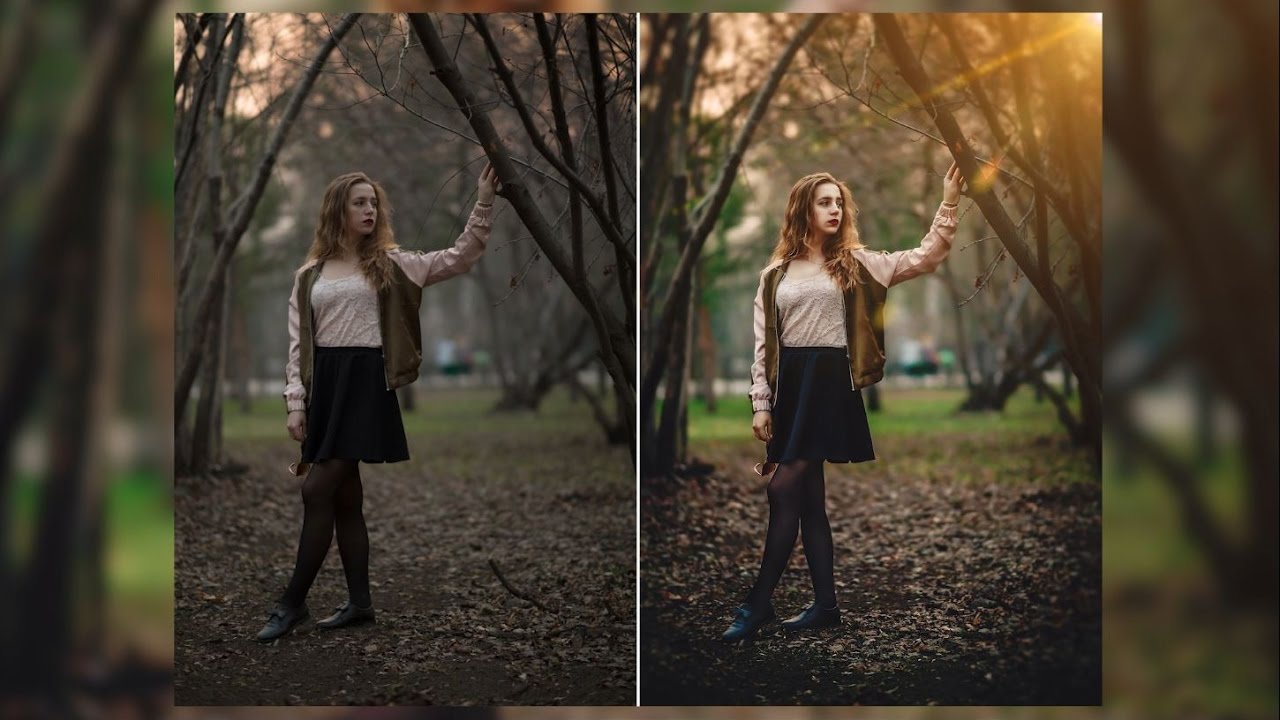
Вы можете продолжить вносить поправки по старинке или обновить старую обработку на новую (новый process version) – в совокупности ничего не изменится, но для фотографии с новым процессом обновится сам интерфейс и новые параметры обработки примут положение слайдеров так, словно вы обрабатывали это фото уже в новой версии, в новой программе.
Основные корректировки в Basic
Выбираем раздел “Basic”. И делаем первые корректировки в нем. Все регулировки видны в правой части. Обычно с этого раздела и начинается обработка фото в Lightroom.
Выбираем профиль начальной обработки
Мной выбран профиль “Adobe Color”. Меня он вполне устраивает. Можно выбирать и другие варианты: например – Camera Standart, Camera Landscape, Camera Portrait и т.д.
Обработка фото в Lightroom часто начинается с выбора профиля. Камерного родного или от Adobe. В любом случае активируется профиль обработки (начальных значений цвета, контраста..) для вашей камеры.
Одни профили содержат кривые, таблицы и другие поправочные данные, которые приводят цвета к реальным, на основе тестов вашей камеры. Другие профили придают немного смещенные оттенки цвета и контрастов от реальных, для разных условий. Т.е. есть эталонные профили, претендующие на точность, а есть профили стилистические, искажающие цветопередачу для стилизации.
Другие профили придают немного смещенные оттенки цвета и контрастов от реальных, для разных условий. Т.е. есть эталонные профили, претендующие на точность, а есть профили стилистические, искажающие цветопередачу для стилизации.
Например профиль Camera Landscape, грубо говоря, усиливает синий, и зеленый, Camera Faithful ослабляет цвета и смягчает контраст. Если сомневаетесь – выбирайте универсальные профили Adobe Color, Adobe Standart или Camera Standart. Все это подойдет.
Устанавливаем баланс белого
Temp это температура источника света в кельвинах. Свеча светит сильно желтым и еë температура низкая, а мощная лампа накаливания светит почти белым, а порой и холодным белым. Температура такого нагретого тела составляет 4000-5000 Кельвинов. Освещение от такого источника нейтральное или немного прохладное.
White Balance в Lightroom – слайдер поправки на баланс белого (ББ). В реальности разные источники света по разному влияют на передачу цвета. Например есть холодный белый свет, от некоторых диодных ламп с цветовой температурой 4000К. Нейтральный или прохладный свет может быть и от дневного солнца. Или теплый желтый свет окрашивает сцену от ламп накаливания невысокой мощности, от солнца на закате.
Нейтральный или прохладный свет может быть и от дневного солнца. Или теплый желтый свет окрашивает сцену от ламп накаливания невысокой мощности, от солнца на закате.
По умолчанию вам нужно выставить ББ так, чтобы белый оставался белым, и одновременно серый – серым, а не зеленым или синим. Для этого камера сама определяет настройку ББ и лайтрум выставляет это камерное значение в настройках ББ. Иногда можно выбрать готовые оттеночные поправки в списке источников света. Там же есть строка As Shot (Как снято).
Бывает так, что камера подбирает ББ не всегда удачно. Поэтому вы можете подвигать два слайдера вручную или взять пипетку (пиктограмма пипетки или клавиша W) и ткнуть ей по какому либо белому или серому участку на фотографии. Вы должны быть уверены, что там был белый или серый цвет (без цветов). Тогда программа выставит реальный ББ. В идеале это приведет цвета к реальности, но бывает так что этого не получается. Тогда двигайте два слайдера мышкой и ориентируйтесь визуально.![]()
Чаще всего приходится сдвигать Temp (температура источника света) в сторону теплых тонов, а Tint (оттенок) трогать реже. Слегка утепленные цвета эстетически приятны и комфортны для зрения
При подстройке температуры следите за адекватностью известных вам цветов – листвы, неба, кожи людей, и за нейтральностью белых и серых областей. Обработка фото в Lightroom через RAW-файлы позволяет получить любой ББ без потерь. С jpg или tiff такое не прокатит.
Иногда следует отойти от точности цветов в сцене и слегка утеплить изображение, сдвигая Temp правее, от реальной точки. Такое фото выглядит эстетично, комфортно и так легче “угадать” оптимальный ББ.
Вернемся к обработке. Картинка изменилась. Что на это повлияло ? Я изменил цветовой баланс, в сторону теплых тонов. “На глазок”. Пункт WB. Temp – значение 7476.
Корректировки в подразделе Tone
5. Первые коррекции. Раздел “Basic”
Затем я увеличил значение экспозиции ( слайдер Exposure в +48). Как бы внес поправку в экспозицию при фотографировании. Чтобы картинка стала светлей.
Как бы внес поправку в экспозицию при фотографировании. Чтобы картинка стала светлей.
Приподнял немного контраст (слайдер Contrast +5) и тем сам устранил вялость изображения. По научному: увеличил динамический диапазон в средних тонах.
Ослабил светлые участки (слайдер Highlights в – 48), чтобы лучше проработать небо и облака. Убрал этим инструментом пересветы и проявил детали в ярких участках.
Осветлил тени (Shadows +64), чтобы вытащить множество деталей из непроглядных темных участков изображения.
Ослабил самые яркие участки (слайдер Whites в -19), также для проработки деталей неба и облаков. Они оказались пересвечены.
Я осветлил самые темные участки изображения (слайдер Blacks в + 14). Тени перестали быть такими глубокими и в них проявились детали.
Не злоупотребляйте вытягиванием теней и ослаблением светов. Так вы вытащите много дополнительных деталей, но потеряете объем и естественность изображения. Обработка фото в Lightroom хоть и дает большие возможности по коррекции, но использовать их нужно осторожно и с умом.
Немного увеличил насыщение малоцветных участков изображения с помощью слайдера Vibrance (в +12)
Инструмент Vibrance усиливает цветность сильнее в малонасыщенных цветом, областях. Его нужно применять с осторожностью. Иначе можно получить мультяшную фотогарфию: ослабление цветовых нюансов и переходов с общей большой насыщенностью.
Изображение значительно преобразилось. Но цвет неба имеет фиолетовый едкий оттенок. Еще осталось много синевы в тенях. Помните, мной задумано создать некий около-киношный цвет.
Меняем цветовые оттенки в киношный стиль
Посмотрите на свиток HSL/Color. В нем Hue – оттенок, Saturation -насыщение и Lightness светимость цвета. Позволяет раздельно работать разными цветами.
C помощью данного инструмента каждый цвет фотографии из спектра, с некоторым охватом, можно подвергнуть цветовому сдвигу, изменить его насыщенность и светлость.
Поэтому перехожу во вкладку HSL/Color и двигаю ползунки цвета, как показано на скриншоте внизу.
Зеленые я делаю немного изумрудными (меняю оттенок зеленых).
Голубые и синие оттенки сдвигаю в область цвета морской волны – как раз убирают фиолетовсть неба и немного придаю киношные тона небу.
Красные и желтые устремляю в сторону оранжевых оттенков.
6. корректировки в раздела “Hue”
Далее, перехожу к инструменту “Насыщение” ( Saturation) и корректирую насыщенность по каждому цветовому диапазону.
Насыщаю красные, оранжевые, желтые в разной степени. Особенно синие и аквамариновые.
Значительно ослабляю зеленые, так как они так перенасыщены.
На фотографии такой свет, что особой игры теней и просветов, как при низком вечернем солнце, тут не сыскать. Поэтому я привнес цветовые сдвиги и изменение насыщенностей. Проявил детали в тенях и светах, чтобы восстановить жизнь на изображении. Слегка приукрасил фотографию.
7. Корректируем Saturation. Обработка фото в Lightroom
Раздельное тонирование
Теперь обратимся к инструменту раздельное тонирование (Split Toning).
Данный инструмент позволяет подмешать отдельно выбранный цветовой оттенок для как для светлых участков изображения, так и для темных. Это позволяет вносить в изображения некий шарм и стиль, или же исправлять огрехи.
Устанавливаю для светлых участков (Highlights) оттенок красно-желтого характера (слайдер Hue на 26), и его насыщение ( Saturation на 5). Другими словами подкрашиваю светлые и белые желто-красным.
Для темных (Shadows) слайдер Hue (оттенок) ставлю на 184 (184 это сине-зеленые), а Saturation в положение два 2 . Так я наполняю сине-зелеными темные области изображения.
Проявка и обработка в Lightroom c претензией на цветовую стилизацию часто сопровождается раздельным тонированием.
Баланс белого снова регулирую. Теперь уменьшаю его на – 57. Периодические поправки и возврат к регулировке, ранее установленных значений, это нормально, когда ведется обработка фото в Lightroom.
Теперь у нас вышел некий аквамариновый цвет неба и воды, а также умеренно насыщенная зелень с легким изумрудным оттенком. Что я и хотел достигнуть.
Что я и хотел достигнуть.
Раздельное тонирование добавило легкой теплоты в светах и сместило фиолетовую синеву в тенях в зеленовато-голубую область.
8. Раздельное тонирование в лайтруме (lightroom)
Работа с деталями
Перехожу в раздел “Детали” (Detail). Так как оптика фотоаппарата несовершенна, изображение получилось не совсем детальным . Инструмент Detail позволяет компенсировать этот недостаток и подчеркнуть мелкие и средние детали изображения контрастным очерчиванием границ объектов.
Сначала я нажал на прицел рядом с миниатюрной картинкой, и выбрал область на экране, с домом и деревом. Справа наблюдается увеличенный сектор изображения той области которую я выбрал.
Устанавливаю степень воздействия на общую резкость изображения ( слайдер Sharpen на 57).
Радиус воздействия на 1.0
Детали в значение 12 ( Слайдер Detail в 12) – этот ползунок отвечает за степень проработки мелких деталей, таких как шерсть, ткань, фактура дерева, мелкие пылинки, точки, детали конструкций вдали и т. д.
д.
Важно не переусердствовать с этим инструментом иначе можно получить звенящую шумную неестественную картинку, которую фотографы называют “перешарп”.
Под детализацией располагается блок подавления шумов. Так как я использовал низкую чувствительность ISO 100, то сильное подавление шумов не требуется. Иначе можно потерять детали и получить “пластмассовое” изображение.
Если у вас зашумленное изображение, помните что легко подавляются цветные шумы. Обработка фото в Lightroom позволяет хорошо подавить цветной (хроматический) шум. Можно выставить степень подавления до 18-20 для цветных шумов. Проблемно устраняются яркостные шумы – их удаление приводит к потере деталей. Поэтому яркостный шум бескомпромиссно удаляется обычно до значения слайдера в отметке 10.
Яркостный шум (хроматический) – устраняется ползунком Luminance.
9. Увеличиваем резкость изображения в lightroom
Повторные базовые корректировки
Меня еще не совсем устраивает то, что получилось.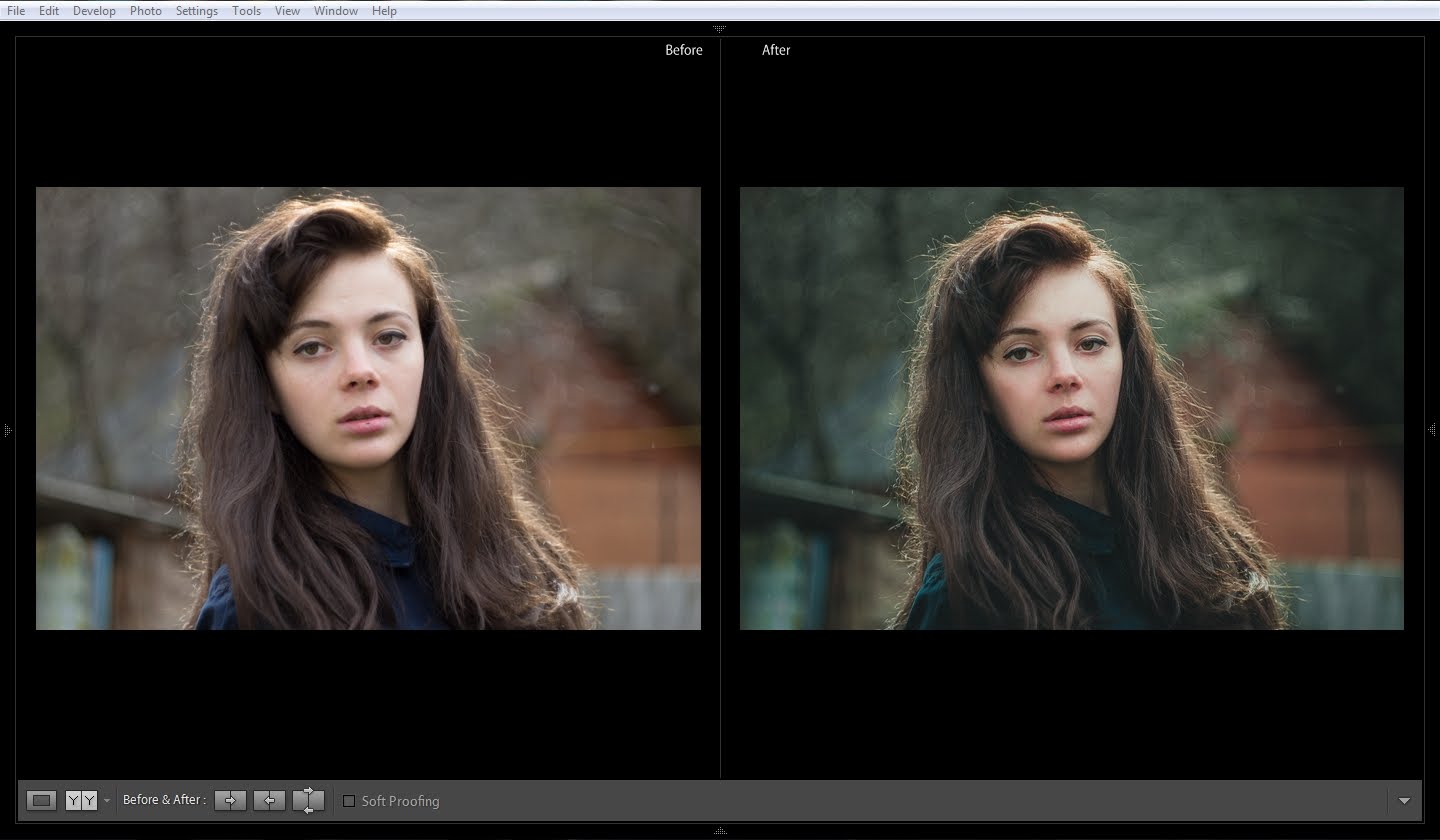 Возвращаюсь в основной раздел (Basic) и повторно вношу корректировки. Это нормальная практика, так как проявка и обработка в Lightroom содержит обработки работающие одна после другой, как конвейер. В процессе обработки все регулировки влияют на всё. По мере продвижения обработки, какие-то изначально задуманные моменты, банально, “плывут”.
Возвращаюсь в основной раздел (Basic) и повторно вношу корректировки. Это нормальная практика, так как проявка и обработка в Lightroom содержит обработки работающие одна после другой, как конвейер. В процессе обработки все регулировки влияют на всё. По мере продвижения обработки, какие-то изначально задуманные моменты, банально, “плывут”.
10. Повторные корректировки в “Basic”
Кадрирование в lightroom
А теперь финальный штрих. Для большей художественности фотографии, мною решено кадрировать изображение. Необходимо удалить лишнее. Это функция Crop. Активируется она там, где на скриншоте показан указатель мыши.
Обратите внимание, что таким кадрированием я привел горизонт к верхней горизонтальной линии золотого сечения. Фотография теперь воспринимается лучше. Соотношение (Aspect) установил на 16:9 – типичный домашний кинотеатр, для мониторов и телевизоров.
Не каждое изображение нужно подвергать кадрированию именно так или вообще кадрировать. Кадрирование индивидуально. Как и все регулировки.
Как и все регулировки.
11. Выполняем кадрирование (crop)
Итог
И вот, что у меня получилось в финале. Если кликнуть по картинке, то она откроется в отдельной вкладке браузера в высоком разрешении.
12. Результат – проявка и обработка в Lightroom
Еще один вариант обработки
Можно также изменить профиль камеры в Lightroom на другой. Например на Camera Faithful. Вообще сначала выбирают профиль камеры, а потом уже обрабатывают изображение. Но здесь мне повезло – выбрав другой профиль при прежних параметрах обработки я сразу получил готовый иной вариант. И дорабатывать ничего не пришлось.
13. Обработка фото в Lightroom с иным профилем камеры – FaithFul. При прежних параметрах обработки.
Обработка фото в Lightroom позволяет не только получить достаточно точное изображение, как в реальности, но и подкрутить цвета в сторону некоего стиля с претензией на художественность.
Всё снято на:
Canon EOS 1100d, EF-S 10-18mm f4. 5-5.6 IS STM
5-5.6 IS STM
Спасибо за внимание к этой статье! Оставляйте свои комментарии.
Справочная информация: Что такое Lightroom, RAW-файл
Главная страница » Обработка изображений » Обработка фото в Lightroom. У пристаниПервичная обработка фотографий в Lightroom -О фото в Мармарисе
В этой статье затрону тему «первичной обработки фотографий в Lightroom» — для чего она нужна (а на деле просто необходима), как работает, что от неё ждать, а чего ждать не стоит.
Для самых нетерпеливых сразу могу срезюмировать:
- это устранение явных (и устранимых) косяков, кадрирование, коррекция цветов, светлот, баланса белого и т.д.
- правильнее называть это было бы «конвертацией» а не обработкой
Ну а теперь подробнее. Вы нажали на кнопку «спуск» и сфотографировали кадр. Что бы получить готовую фотографию есть два пути:
- Светотеневой рисунок сцены проецируется объективом на матрицу фотоаппарата, и в момент нажатия на кнопку матрица делает «слепок» этого рисунка.
 Далее по заранее заложенной производителем в фотоаппарат программе этот «слепок» конвертируется самим фотоаппаратом, учитывая то какой вы там профиль выбрали, предпочтения и прочие настройки, в готовый файл JPEG. Всё! Готово. Файл можно выкладывать в соцсети или пересылать друзьям в ватсап. Очень быстро, очень удобно, без лишних телодвижений, без заморочек с программами и навыками работы в них и вообще с графикой и фото. Щёлк -и фотоаппарат уже сделал готовый файл. Очень удобно для пользователя. Но с другой стороны: каждый кадр — это разные условия съёмки, разный объект, по разному размещён, разная композиция, разный фон, разное освещение, разные рефлексы, и ещё куча всего разного, что иметь на все эти мириады условий съёмки кадра нереально иметь даже 10 шаблонов, не то что один. Но пользователю для инстаграмма сойдёт. Да что там шаблон обработки зеркальной фотокамеры сойдёт. Большинство пользователей даже шаблон обработки камеры в смартфоне устраивает ) Но мы то парни привередливые, мы не пользователи, мы — Операторы Фотографической Установки ) поэтому мы выбираем другой путь:
Далее по заранее заложенной производителем в фотоаппарат программе этот «слепок» конвертируется самим фотоаппаратом, учитывая то какой вы там профиль выбрали, предпочтения и прочие настройки, в готовый файл JPEG. Всё! Готово. Файл можно выкладывать в соцсети или пересылать друзьям в ватсап. Очень быстро, очень удобно, без лишних телодвижений, без заморочек с программами и навыками работы в них и вообще с графикой и фото. Щёлк -и фотоаппарат уже сделал готовый файл. Очень удобно для пользователя. Но с другой стороны: каждый кадр — это разные условия съёмки, разный объект, по разному размещён, разная композиция, разный фон, разное освещение, разные рефлексы, и ещё куча всего разного, что иметь на все эти мириады условий съёмки кадра нереально иметь даже 10 шаблонов, не то что один. Но пользователю для инстаграмма сойдёт. Да что там шаблон обработки зеркальной фотокамеры сойдёт. Большинство пользователей даже шаблон обработки камеры в смартфоне устраивает ) Но мы то парни привередливые, мы не пользователи, мы — Операторы Фотографической Установки ) поэтому мы выбираем другой путь: - Точно так же делаем кадр, но не позволяем фотоаппарату со «слепком матрицы» ничего делать.
 В таком нетронутом виде забираем этот «сырец» в формате raw файла который весит раз в 10 больше и открывается только в специальных программах конверторах и уже работаем не с тем что там фотоаппарат нахимичил, а с тем что «матрица увидела». Только вот при отображении камера отдаёт настройки и сырец отображается так как камера БЫ ЕГО ХОТЕЛА ОБРАБОТАТЬ но не обработала, а только показывает текущий слепок с текущими настройками, которые мы можем сами сменить, как то будет лучше с точки зрения фотографа. Очень грубо говоря и приводя примитивную аналогию, в первом случае Пользователь захотел купить машину и ему дали готовую машину но очень усреднённую и сделанную по некому общему шаблону, а во втором случае — Инженеру дали ключ от склада миллионов деталей и чертежей по которым можно собрать любую машину. И вот я сам ручками кручу в Лайтруме все настройки фотографии чтобы, убрать косяки, выделить достоинства, или привести её к такому виду чтобы вести дальнейшую уже более глубокую обработку в Фотошопе (но об этом в следующей статье).
В таком нетронутом виде забираем этот «сырец» в формате raw файла который весит раз в 10 больше и открывается только в специальных программах конверторах и уже работаем не с тем что там фотоаппарат нахимичил, а с тем что «матрица увидела». Только вот при отображении камера отдаёт настройки и сырец отображается так как камера БЫ ЕГО ХОТЕЛА ОБРАБОТАТЬ но не обработала, а только показывает текущий слепок с текущими настройками, которые мы можем сами сменить, как то будет лучше с точки зрения фотографа. Очень грубо говоря и приводя примитивную аналогию, в первом случае Пользователь захотел купить машину и ему дали готовую машину но очень усреднённую и сделанную по некому общему шаблону, а во втором случае — Инженеру дали ключ от склада миллионов деталей и чертежей по которым можно собрать любую машину. И вот я сам ручками кручу в Лайтруме все настройки фотографии чтобы, убрать косяки, выделить достоинства, или привести её к такому виду чтобы вести дальнейшую уже более глубокую обработку в Фотошопе (но об этом в следующей статье).
ВСЕ мои фотографии проходят обязательную «проявку» — конвертирование в Лайтруме с первичной обработкой. Делаю я это по двум причинам:
- Во-первых фотографию нужно правильно откадрировать, чтобы влезло всё что нужно, отсечь всё ненужное, и гармонично расположить все объекты в кадре. Откорректировать уровни светлот всех элементов кадра. где надо осветлить, где надо наоборот прибрать. Скорректировать цвета в кадре. может быть что то убавить. настроить баланс белого. Не обязательно сделать его верным, возможно наоборот добавить тёплого, для подчёркивания сцены, или напротив — холодного чтобы ярче обозначить утро. Если вылезут шумы, что то сделать с ними. И так далее.
- Во-вторых фотографирование в Мармарисе имеет свои особенности: как и везде на юге — это яркое солнце. И в большинстве случаев люди фотографируемые на залитом ярким солнцем фоне сами находятся в тени (ну не на солнцепёке же) или имеют жестки тени от носа или бровей на лице, или фотография «напротив солнца» потому, что с солнцем прямо в глаза — такую яркость люди не выдерживают и начинают невольно щЮрится и зажмуриваться.
 А значит мы имеем 2 проблемы:
А значит мы имеем 2 проблемы:
- имеем очень большую вероятность что сверкающие на солнце белые предметы или стены будут просто «выбиты» пересветом и вместо белой кепки получится белая дырка. Для этого в настройках фотокамеры выставляем недоэкспонирование чтобы снимок был тёмным. Так самые яркие места не будут испорчены «клиппингом»
- снимок и без того получается тёмным, а люди в тени или детали в тени будут совсем чёрными. Значит всё это надо сильно осветлять, и смотреть насколько много вылезло шумов, чтобы шумы тоже прибирать в этих местах.
Как видите — если доверить это камере — сама она с этим никак не справится. Поэтому первичная обработка в Лайтруме — это очень важно, Вот именно поэтому у меня даже в пределах одной фотосессии не удаётся выдержать единый стиль, потому что уж очень разные условия съёмки,не то что все фото штамповать одним заводским пресетом
А теперь примеры:
Это то как «увидела камера». И если бы я фоткал сразу в JPEG или не проводил первичную обработку в Лайтрум получалось бы вот так.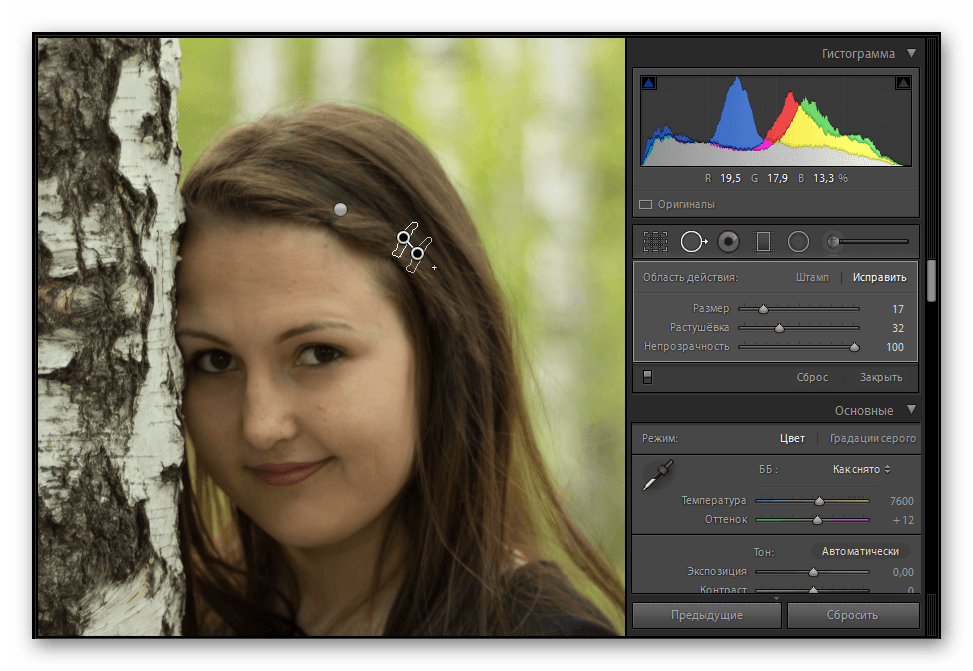
Как видите — экспозиция настраивалась по самому яркому месту на кадре — крышка белого фонарика. Соответственно, всё что в тени — очень темно и надо «вытаскивать».
А вот это уже обработанный вариант: освещение стало равномерным, откадрировано с отсечением ненужных лишних фрагментов стен и пола. Общий цвет стал более тёплым.
а вот так всё жёстко и некрасиво бы выглядело, если бы мы доверили всё камере и указали бы ей чтобы она подняла уровень светлоты лица. Как видите камера может только либо недолёт либо перелёт. Обработка и проявка в лайтруме — тонкий и очень нужный инструмент.
Здесь всё так же. Тёмная сцена. Нафик не нужен фонарь в углу и щит электросчётчика в кадре.
Главный объект съёмки подчёркнут мягким светом и убраны ненужные детали из кадра
Самое главное не доводить это до абсурда, когда лицо неествественно светится, а вокруг тёмный фон, только потому что объект «нужно было высветлить». Всё должно быть гармонично и в пределах реалистичности. И каждый кадр требует своих индивидуальных настроек при конвертации.
И каждый кадр требует своих индивидуальных настроек при конвертации.
Дальше вы и сами будете подмечать разницу.
Это всё — первичная обработка в Лайтруме. Она помогает убрать косяки (если они кончено убираются а то бывает и полный брак) и гармонично откадрировать. — т.е. отсечь всё лишнее и вредное. Такая обработка уберёт самые грубые недостатки кадров фотосесси Это она может. Но вот для продолжения добавления красоты, гламура и прочей ретуши нужна уже более глубока, кропотливая и трудоёмкая обработка фотографий в фотошопе, о чём наша следующая статья с примерами с той же фотосессии
Обработка фото RAW в Lightroom 6. Видео урок
Формат RAW весит намного больше стандартного jpeg, потому как содержит больше информации о снимке. В него записывается абсолютно все, что попадает в объектив камеры. А полная информация дает возможность расширить динамический диапазон фотографии. Adobe Photoshop Lightroom 6 позволяет увидеть в RAW формате больше деталей, делая снимок более богатым. А также откорректировать цвета и удалить дефекты.
А также откорректировать цвета и удалить дефекты.
В прошлом видео уроке, я рассказывал, как обработать один снимок в Camera Raw. Lightroom прекрасно подходит для отбора и корректировки большого количества снимков. Использование пресетов позволяет переносить настройки коррекции на другие кадры или создавать свои шаблоны обработки фотографий. В этом уроке показан весь цикл обработки фотографий от начала до конца, а в конце статьи есть видео урок для подробного изучения.
Импорт фотографий RAW в Lightroom
Для начала необходимо загрузить фотографии в формате RAW в Lightroom. Сверху, снизу, справа и слева располагаются панели управления, которые можно при желании свернуть, а в центральной части будет размещен сам снимок или группа снимков. Открываем вкладку Library и нажимаем Import. Показываем папку с изображениями, которую нужно обработать.
Сортировка снимков в Lightroom
Скорее всего не все фотографии получились хорошо. Поэтому пометим хорошие снимки «флажком». Для этого нажимаем клавишу Р или щелкаем в левый верхний угол кадра, как показано на рисунке.
Для этого нажимаем клавишу Р или щелкаем в левый верхний угол кадра, как показано на рисунке.
Когда все хорошие снимки отмечены флажком, чтобы не путаться, скроем плохие кадры. Для этого включите фильтр «Flagged» как показано на скриншоте ниже.
Обработка фото в Lightroom
Теперь переходим на этап редактирования. Выбираем Develop. Справа под гистограммой отображается набор инструментов:
- Кадрирование
- Удаление дефектов
- Удаление красных глаз
- Линейный градиент
- Радиальный градиент
- Кисть
С помощью кисти вы сможете выделить проблемную часть фотографии и задать ей другие настройки коррекции.
Под инструментами располагается основное окно коррекции. Здесь можно изменить температуру и экспозицию кадра. Поработать отдельно с темными, светлыми, черными и белыми областями фотографии. Повысить четкость фотографии и насыщенность цветов. Базовое окно коррекции позволяет исправить многие проблемы фотографии, а также увеличить динамический диапазон.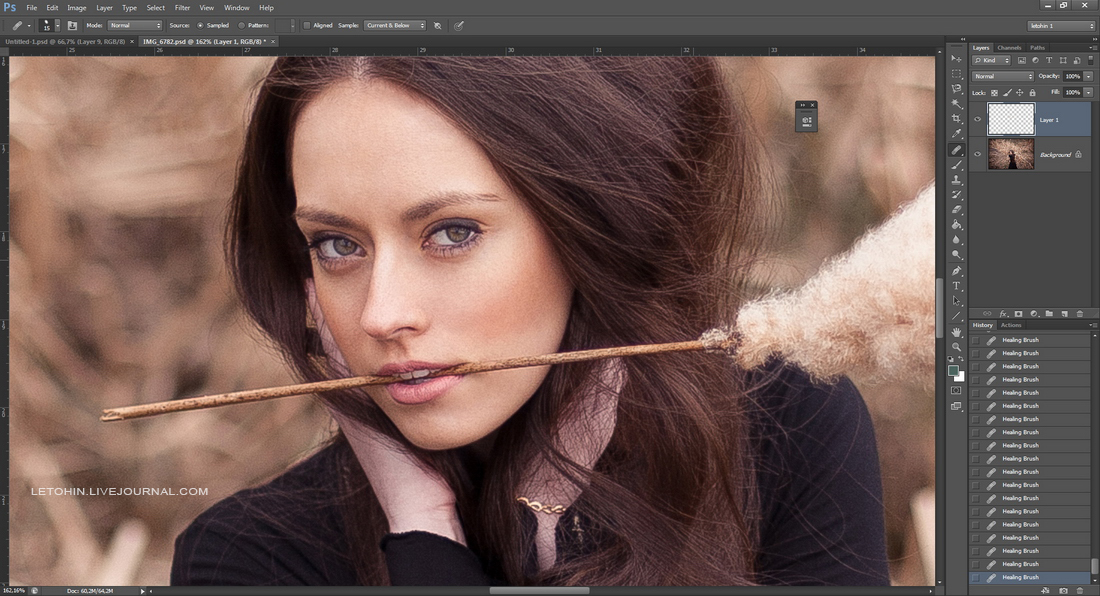
Во вкладках которые располагаются ниже можно повысить насыщенность каждого цвета в отдельности, удалить цифровой шум, удалить хроматические аберрации, затемнить или высветлить края фотографии. Смотрите видео урок в конце статьи.
Иногда на стыке светлых или темных предметов может появиться цветная обводка — это хроматические аберрации. Происходит это явление из-за разложения белого света на составляющие, в результате разная длинна волн имеет разное фокусное расстояние. Lightroom позволяет программным методом удалить этот дефект. Но не всегда устраняет полностью.
Перенос настроек коррекции
Если ваша серия кадров отснята в одинаковых условиях с одинаковыми настройками, то и настройки коррекции должны быть одинаковыми. Для этого можно скопировать историю действий с одного кадра на другой.
Есть и второй способ — создать Presets. Жмем плюсик и пишем имя. Теперь, встав на следующий кадр достаточно выбрать этот Presets из списка и сохраненная обработка фото сразу перейдет на текущий снимок.
Экспорт готовых фотографий
Нажав на клавишу YY под снимком вы имеете возможность сравнить отредактированный снимок с исходником. Когда все фото готовы, их нужно сохранить. Выделяем все фотографии и жмем — File/Export…
В настройках экспорта необходимо задать путь для сохранения и при желании уменьшить разрешение файла.
Видео урок: Обработка фото RAW в Lightroom 6.
(Visited 2 369 times, 1 visits today)
Примеры обработки в lightroom | Lightroom для начинающих
Перед изучением любой программы всегда хочется знать, а на что же она способна?
Adobe Lightroom — способен на очень многое…
Время обработки одной фотографии 1-2 минуты в 90% случаев.
Возможность автоматизировать огромное количество рутины.
Пресеты и плагины позволяют получить десятки вариантов обработки всего за пару кликов.
Разбери бардак в своем фото архиве.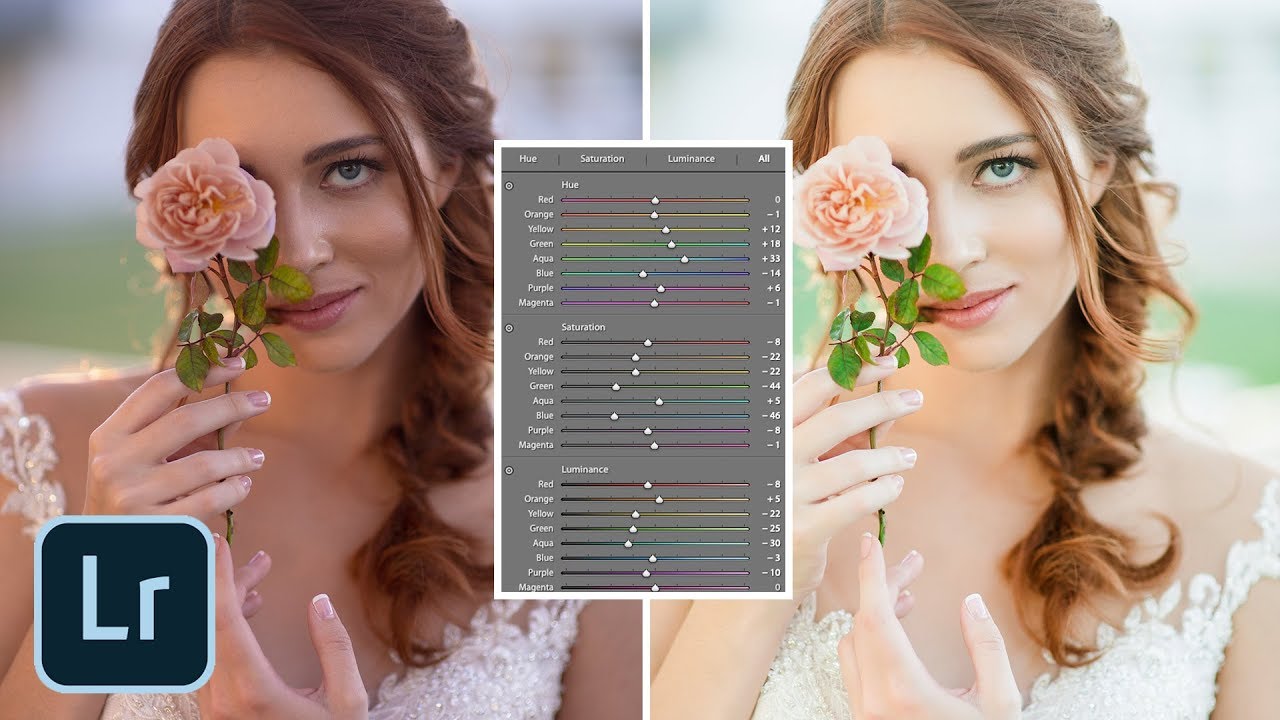 Lightroom позволяет организовать фото архив так, что поиски нужного кадра будут занимать считанные секунды.
Lightroom позволяет организовать фото архив так, что поиски нужного кадра будут занимать считанные секунды.
Но вы сюда пришли, думаю, не за этим. Вас интересуют примеры обработки lightroom.
Рассказывать о процессе обработки я буду в кратком виде. Расскажу суть, без привязки к самим программам и действиям.
Если вы хотите научиться обрабатывать фотографии — то милости просим на онлайн курсы по лайтрум.
Быстро нахвататься знаний и начать работу вы сможете во время бесплатного онлайн семинара по лайтрум для начинающих.
Примеры обработки в lightroom
Начнем с портрета. С определением жанра здесь все сложно — это и спорт, и портрет для меня….
Портрет в лайтрум
Цветокоррекция этой фотографии преимущественно проведена в lightroom.
Обратите внимание как изменилось небо — оно прямо заиграло красками, стало контрастнее, объемнее и насыщеннее.
Более сложные действия — небольшая коррекция фигуры — проведены уже в Adobe Photoshop.
Силуэт в лайтрум
Цветокоррекция этой фотографии полностью проведена средствами Adobe Lightroom.
Портрет задумывался изначально как силуэт и требовал значительной доработки в лайтруме….
HDR в lightroom. Это, пожалуй, моя любимая тематика. Мне нравится ходить по ночам с камерой, снимать пейзажи и обрабатывать их.
Конечный результат всегда интересен, а процесс съемки в вечернее и ночное время всегда сулит приключениями 😉
Примеры обработки HDR в lightroom
После импорта фотографий в лайтрум происходит их отбор и сортировка.Раскрою несколько тонкостей фотосъемки:
- во первых, нужно снимать со штатива, желательно с пультом,
- во вторых, разница в экспозиции между кадрами желательна в 1 EV.
Данное изображение собрано по технологии HDR из пяти фотографий с разницей в экспозиции в 1 EV.
Отбор изображений произведен в лайтруме, далее при помощи плагина к лайтруму Photomatrix Pro было создано HDR изображение.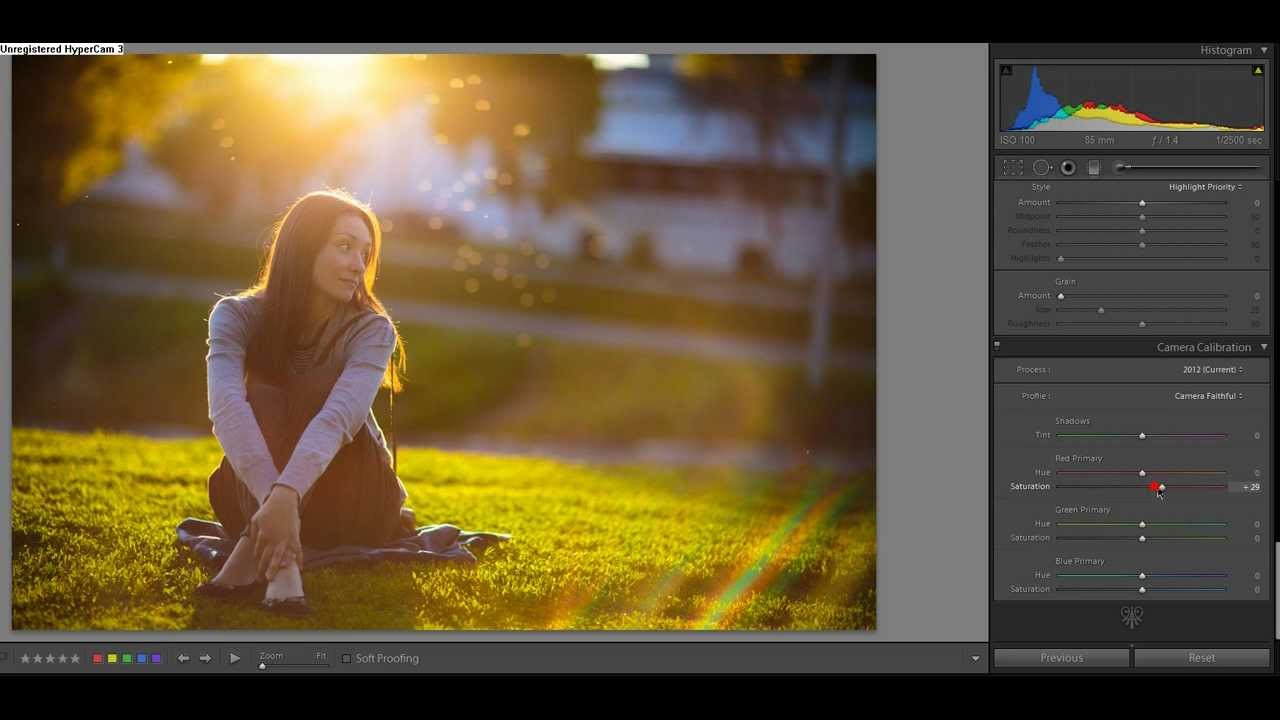
Далее мы убирали провода и другой мусор в Adobe Photoshop.
Технология такая же, что и в прошлом случае, разница лишь в том, что собрать изображение, на котором присутствует движение, намного сложнее. И черновых кадров во время фотосъемки нужно сделать значительно больше.
Перевод в черно-белый цвет я делал при помощи плагина Alien Skin Exposure — он также доступен как дополнение к лайтруму.
Для того, чтобы собрать это изображение пришлось использовать 10 кадров с разницей в экспозиции 1EV.
Это изображение собрано из 5 фотографий по той же технике, что и два предыдущих.
Пейзаж в лайтрум
Тоже очень нравится мне этот жанр. Фотографии после лайтрума получаются очень приятными — прямо небо и земля (правда если соблюдены правила фотосъемки).
Цветокоррекция сделана полностью в лайтруме.
Обратите внимание на то, как изменилось небо, зелень, брусчатка в левом углу.
Небо в лайтрум
В Adobe Lightroom была проведена цветокоррекция изображения, но результат мне показался скучным и унылым.
В плагине Alien Skin Exposure я переделал изображение в черно-белый вариант, в лайтруме еще добавил «трагичности» для неба.
Черно-белый вариант получился очень даже симпатичным.
Репортаж в лайтрум
Цветокоррекция произведена в лайтрум — и она мало заметна.
А вот мусор в кадре (человек и лента) убирались при помощи Adobe Photoshop.
Adobe Lightroom начиная с 5 версии тоже умеет это делать, но делает это несколько «топорнее» нежели фотошоп…
Каталог курсов «Курсы по обработке и фотосъемке»
Набор бесплатных мини курсов 1 — 5 шагов к хорошему цвету, основы студийной съемки, фотосъемка со светом из окна, съемка предметов для каталога, лайтрум быстрый старт, съемка со вспышкой, 5 первых шагов к профессиональному фотографу, фотошоп для начинающих
Набор бесплатных мини курсов 2 — 5 шагов к фотошоп, фотошоп мечты сбываются, фотошоп для начинающих фотографов, основы коммерческого дизайна
Набор бесплатных мини курсов 3 — After Effects быстрый старт, основы видеомонтажа в Premiere Pro
Прошу вас поддержать существование проекта
Обработка в Lightroom — Blue Idol
О Lightroom не слышали, кажется, только пользователи Одноклассников. Это наиболее профессианальное и при этом простое в использовании мобильное приложение для работы с цветом. Бесплатная мобильная версия полностью копирует Adobe Lightroom для ПК, на который в свою очередь придется оформлять платную подписку, и позволяет изменять значения экспозиции (читай, освещенности), снижать и увеличивать контрастность, работать со светом и тенью, черными и белыми ( hightlights & shadows, black & whites соответственно). Кроме того, в Lightroom можно детально проработать насыщенность и (что очень круто!) красочность, отрегулировать температуру или затонировать фотографию, а также настроить все оттенки по отдельности. Для более продвинутых пользователей есть возможность работы с кривыми, открытия гистограммы (нажав на фото двумя пальцами) и точечной свето-цветокоррекции. Наконец, в вашем распоряжении глубина резкости, детали, виньетирование и добавление зернистости.
Это наиболее профессианальное и при этом простое в использовании мобильное приложение для работы с цветом. Бесплатная мобильная версия полностью копирует Adobe Lightroom для ПК, на который в свою очередь придется оформлять платную подписку, и позволяет изменять значения экспозиции (читай, освещенности), снижать и увеличивать контрастность, работать со светом и тенью, черными и белыми ( hightlights & shadows, black & whites соответственно). Кроме того, в Lightroom можно детально проработать насыщенность и (что очень круто!) красочность, отрегулировать температуру или затонировать фотографию, а также настроить все оттенки по отдельности. Для более продвинутых пользователей есть возможность работы с кривыми, открытия гистограммы (нажав на фото двумя пальцами) и точечной свето-цветокоррекции. Наконец, в вашем распоряжении глубина резкости, детали, виньетирование и добавление зернистости.
Во-первых, Lightroom позволяет синхронизировать фото с облачной библиотекой и редактировать их одновременно на компьютере и телефоне. Во-вторых, он предлагает гораздо более детальные настройки и при этом не губит качество изображения. И в-третьих, обработав фотографию, вы можете скопировать настройки, создать пресет и применять его ко всем последующим фотографиям, что сильно экономит время. Единственно, пресеты можно устанавливать извне или создавать самостоятельно только в программе на компьютере и только потом применять в мобильной версии.
Во-вторых, он предлагает гораздо более детальные настройки и при этом не губит качество изображения. И в-третьих, обработав фотографию, вы можете скопировать настройки, создать пресет и применять его ко всем последующим фотографиям, что сильно экономит время. Единственно, пресеты можно устанавливать извне или создавать самостоятельно только в программе на компьютере и только потом применять в мобильной версии.
Продажа пресетов приобрела в последнее время промышленные масштабы, а ценник за штуку у топ-блогеров доходит до 50 €. При этом, скачивая пресет, пользователь порой не до конца понимает, что же он в итоге получает. Сначала возникает проблема их установки, которую можно осуществить только на ПК, а значит нужно скачивать платную версию программы. Затем наступает разочарование, если результат не оправдывает ожиданий. Проблема в том, что пресет – штука не универсальная и даже для похожих по цвету/свету снимков требует дополнительной точечной настройки : где-то поднять экспозицию, где-то убрать яркость желтых или оранжевых оттенков, снизить резкость и т. д. Так что даже при работе с готовыми настройками придется разбираться в функционале приложения самостоятельно.
д. Так что даже при работе с готовыми настройками придется разбираться в функционале приложения самостоятельно.
Лучше всего создать их самостоятельно! Поэксперементировав с настройками, вы сможете лекго создать собственный стиль, менять его в зависимости от настроения или времени года, а также приводить к одному финишу, различные по цветам и освещенности фотографии. Lightroom предоставляет огромное пространство для творчества и создания самых разных эффектов и сnилей в обработке : от глянцевых до винтажных, в холодных или теплых тонах, пастельных или насыщенных, ярких цветах.
Чтобы с чего-то начать, необязательно скупать дорогие наборы пресетов. Многие профессионалы подробно рассказывают на Youtube, как обработать фото в стиле того или иного блогера, и делятся готовыми пресетами бесплатно или за подписку. Кроме того, у многих из них есть «входной подарочный пакет» или розыгрыши, приуроченные, например, к Black Friday, о чем можно узнать на их сайте или через Instagram.
- Не бойся экспериментировать! Для начала попробуй пооткручивать все настройки на полную – так ты поймешь, что за что отвечает, и удивишься пространству для творчества.
- Несмотря на распространенное предубеждение, автоматическая коррекция может быть неплохим стартовым пунктом.
- Затем, прежде чем начинать редактировать, хорошо бы иметь в воображении приблизительный желаемый результат – это позволит тебе четко сформулировать задачи и значительно сэкономить время (например, для винтажного финиша тебе нужно снижать контрастность, поднимать конец кривой, добавлять виньетирование и зерно).
- И наконец, помни о том, что цветопередача меняется от устройства к устройству, а это значит, что обработанное на компьютере фото может выглядеть существенно иначе на телефоне и наоборот.
P.S. Если заметка оказалась для тебя полезной, поставь ей маленькое голубое сердечко вверху страницы – так я пойму, что тебе было интересно, и расскажу о других полезных приложениях для обработки фото и ведения красивого Instagram.
Обработка фотографий в Lightroom — Фотокузница — LiveJournal
Если кто еще не знает, то компания Adobe уже два года как выпускает Lightroom, программу специально созданную для работы с цифровыми фотографиями. И заниматься обработкой фотографий намного лучше в ней.
Строить многоэтажные слои и маски в фотошопе тоже можно, однако большинство операций можно выполнить существенно проще и быстрее. Да и сильное редактирование исходной фотографии путем замызывания лишних деталей приводит к потере шарма исходного кадра. Поэтому к счастью в Lightroom нет инструмента штамп или ластик, зато есть мощный движок по работе с RAW-данными.
Высказывания в сообществе в стиле «я хочу полностью контролировать процесс и поэтому использую настройки RAW по умолчанию» выглядят смешно, учитывая то, что именно RAW конвертер позволяет полностью контролировать процесс, и уж тем более является большой глупостью заниматься обработкой фотографии тупо полученной конвертацией на стандартных настройках RAW-конвертера. В таких ситуациях, JPEG созданный встроенным процессором камеры может даже оказаться существенно лучше.
В таких ситуациях, JPEG созданный встроенным процессором камеры может даже оказаться существенно лучше.
Стандартный RAW-конвертер которым пользуются большинство — ACR (Adobe Camera Raw), часть Adobe Photoshop, в своей последней версии под CS3 имеет хороший набор опций для контроля процесса конвертации, но все равно очень сильно проигрывает конвертеру Adobe Lightroom. Можете в этом убедится самостоятельно, задав одинаковые параметры конвертации и сравнить результат. Проблема неправильной цветопередачи — отдельная тема, когда камеру просто нужно вручную откалибровать.
Lightroom гораздо лучше чем Photoshop приспособлен для исправления недостатков современных цифровых зеркальных камер. Мы рассматриваем такие варианты как недостаточная насыщенность, расширение динамического диапазона, тонирование фотографий. Главное о чем я хочу сказать — не усложняйте простейшие вещи, которые делаются одной кнопкой в Lightroom, а не 10 операциями со слоями в Photoshop.
Lightroom идеально работает в RAW файлами, но с такой же легкостью в нем можно заниматься обработкой JPEG. Из наиболее важных и интересных параметров конвертации изображения с краткими комментариями:
Из наиболее важных и интересных параметров конвертации изображения с краткими комментариями:
Exposure — Если вы ошиблись с экспозамером при съемке — ничего страшного. Изменения в пределах 1 стопа фактически никак не повлияют на качество конечного изображения.
Recovery — Помогает восстановить данные из пересвеченных областей, приводит к снижению контраста всего изображения. Таким образом можно спасти засвеченное небо.
Fill light — Заполняющий свет. Позволяет восстановить детали из темных областей изображения. Избыточное значение параметра приведет к появлению шумов.
Blacks — Крайная граница темных областей изображения. Изменения в основном в темных областях изображения, позволяет повысить контраст.
Clarity — Добавляет глубину в изображение за счет повышения локального контраста. Полезный параметр, но при избыточных значениях появляется свечение на границе деталей изображения.
Vibrance — Наилучший способ для повышения насыщенности изображения. Работает не линейно, и позволяет не создавать избыточную насыщенность для отдельных областей изображения.
Saturation — Линейное повышение насыщенности. Пользоваться не рекомендуется, за исключением случаев установки слегка отрицательных значений, при повышенных значениях Vibrance.
Самым интересной опцией является HSL (Hue Saturation Lightness), это наиболее мощный инструмент Lightroom, работащий совершенно по другому алгоритму, чем тот который имеется в Photoshop. В режиме HSL вам отдельно доступно 3 раздела: Hue (Оттенок), Saturation (Насыщенность), Luminance (Яркость). Доступно 8 возможных цветов для редактирования. Оттенок позволит вам слегка изменить цвет, например зеленую листву на желтую. Насыщенность позволяет сделать голубое небо еще более голубым, а в случае необходимости его можно притемнить на вкладке Luminance задав для синего отрицательные значения. Здесь же можно поправить избыточное оранжевое освещение на ночных фотографиях города. В левом верхнем углу здесь круглый значок, позволяющий изменять параметры в заданной точке изображения. Выберите его, наведите курсор на нужный объект на изображении, зажмите кнопку и подвигайте мышь вверх-вниз.
Еще интересным инструментом позволяющим придать особенные цвета вашей фотографии является Split toning — Раздельное тонирование.
Данный параметр позволяет отдельно тонировать светлые и темные части изображения. Вы выбираете оттенок, степень насыщенности и баланс пересечения оттенков. Таким образом можно получить интересные винтажные оттенки на фотографии. Например, попробуйте задать тонирование светлых частей изображения в желтый, и темных частей в синий цвет.
А в Lens Corrections можно добавить искусственное виньетирование, все равно практически вся современная оптика не страдает данной проблемой, и затемнение по краям можно сделать для того, чтобы выделить объект в центре фотографии, если ваш кадр изначально не столь выразителен.
Затем можно сделать Export фотографий на максимальном разрешении, открыть ее в Photoshop для уменьшения размера под веб, добавить резкости с помощью Smart Sharpen и завершить работу. Делать Sharpening в Lightroom бессмысленно, поскольку это будет применятся к оригиналу высокого разрешения, если же вы выкладываете фотографии в интернет, то резкость нужно повышать для уже уменьшенного изображения.
Еще Lightroom удобен тем, что вы можете создавать Presets (предварительно заданные параметры), которые позволят вам применить заданные параметры цветокоррекции и/или стилизации фотографии для всех фотографий серии. С помощью Presets также очень удобно изучать влияние различных параметров конвертации при стилизации изображения. Ниже я привожу несколько примеров, с приложенным архивом данных установок (их можно сохранить на компьютере, затем в Lightroom на закладке Presets выбрать команду Import и указать путь к файлам):
СКАЧАТЬ: 6 разных настроек в одном архиве (zip)
Представленные установки созданы были с целью стилизации исходного кадра снятого в таком антураже. Основой обработки было использование раздельного тонирования, вмешательства в параметры насыщенность и яркость отдельных цветов и добавление виньетирования.
Экспериментируйте с настройками достаточно аккуратно, помните что наиболее качественная обработка фотографии сделана идеально в том случае если эту обработку не заметно. А Photoshop оставьте для других задач.
А Photoshop оставьте для других задач.
Как загрузить фото в лайтрум: простые шаги импорта фотографий
Приветствую вас, дорогие мои читатели. С вами на связи, Тимур Мустаев. Когда я начинал свое развитие в качестве фотографа, я даже и не думал, что фотографии надо еще обрабатывать. Я считал, как и большинство начинающих фотографов, что раз имеешь профессиональный фотоаппарат, но фото должны сами получать хорошо. Это основное заблуждение новичков!
Моей первой зеркальной фотокамерой, была Nikon D3100, с китовым объективом. По сей день она изредка служит мне верой и правдой. Помимо основных знаний, которые необходимо было знать, например, выдержка, диафрагма, ISO, баланс белого и так далее. Я столкнулся с обработкой фотографий.
Первую программу которую мне рекомендовали мои приятели фотографы, это Adobe Lightroom, для обработки, коррекции и группировки изображений. Когда я открыл ее в первый раз, она показалась для меня слишком заумной. Как вы думайте, что случилось дальше? Я ее просто закрыл, так как я даже не понял, как добавить в нее фото.
Поэтому, я решил сегодня более детально рассказать, как загрузить фото в лайтрум для последующей ее обработки или группировки.
Как добавить фото в лайтрум?
Прежде чем начать, одно уточнение. Примеры я буду показывать на лайтрум 5. Но это не значит, что на лайтрум 3, вы не сможете сделать данные действия. Для всех версий, все идентично.
Я вам покажу 2 метода загрузки изображений в Lightroom.
1 метод
1. Открываем Lightroom на компьютере
Так выглядит окно при первом запуске.
2. Нажимаем на кнопку Импорт находящуюся в нижнем левом углу. Обязательно посмотрите, чтобы ваша программа находилась в режиме Библиотека.
После нажатия на кнопку Импорт, откроется дополнительное меню, где вас попросят выбрать источник, где располагаются ваши изображения.
После того, как вы выберите папку с изображениями, в центральной части окна появятся все фото, находящиеся в данной папке.
Здесь вы можете либо оставить все и импортировать в программу, нажав на кнопку Импорт в правом нижнем углу. Либо сделать выборочный отбор.
3. Делаем выборочный отбор фотографий. Здесь тоже нет никаких особых проблем. В первую очередь снимаем выделения, наживаем на кнопку Сбросить выбор. Далее выборочно ставим галочки к каждой фотографии. Если хотите, что бы больше фотографий показывались в окне, передвигаем бегунок Размер эскизов в нужную вам сторону. Они будут либо уменьшаться, либо увеличиваться. После того, как вы выбрали нужные вам фото для редактирования, нажимаем Импорт.
После нажатия мы видим, отобразились 3 выбранные мной фотографии. Для того, чтобы начать редактировать, переходим на вкладку Коррекции.
Вот так выглядит вкладка Коррекции.
2 метод
Теперь давайте рассмотрим 2 метод импорта фото в лайтрум. Файл – Импорт фото и видео.
Файл – Импорт фото и видео.
После чего появится знакомое нам окно для выбора папки с изображениями. Дальше делаем все действия аналогично, как в 1 методе.
Заключение
Теперь вы знаете, как загружать фотографии в лайтрум 5 с компьютера. Теперь для вас это не составит труда. Что касается обработки и других многих фишек, а также правильном сохранение, я вам расскажу в других уроках.
Хочу спросить вас, — Ну как вам первые впечатления от Лайтрума? Сложно? Не понятно? Или вам все оказалось легко? Это в начале обычно сложно и кажется не понятным, как только поработайте несколько раз, все станет очень простым.
Совет! Желательно, загружать фотографии в Lightroom в формате RAW. Так у вас появится больше шансов улучшить свои фото. С форматом JPEG сделать многого нельзя!
Что такое формат RAW, и какие его преимущества, можете ознакомиться в моей статье!
Перед тем как с вами прощаться, хочу посоветовать один из лучших видео курсов, «Lightroom — незаменимый инструмент современного фотографа». Этот курс достоин похвалы за детальное объяснения уроков. Примеры, показанные таким образом, что вы понимаете все с первого раза. Я всем своим друзьям рекомендую именно его. Попробовав и узнав весь функционал программы, вы не захотите с ней больше расставаться, как я!
Этот курс достоин похвалы за детальное объяснения уроков. Примеры, показанные таким образом, что вы понимаете все с первого раза. Я всем своим друзьям рекомендую именно его. Попробовав и узнав весь функционал программы, вы не захотите с ней больше расставаться, как я!
Lightroom — незаменимый инструмент современного фотографа
Моя первая ЗЕРКАЛКА — для пользователей фотоаппаратом CANON.
Цифровая зеркалка для новичка 2.0 — для пользователей фотоаппаратом NIKON.
Если статья оказалась для вас полезной, можете поделиться ею с друзьями в социальных сетях. Обязательно подпишитесь на обновления блога, чтобы быть в курсе последних новостей.
Всех вам благ, Тимур Мустаев.
Lightroom Быстрые советы по постобработке для пейзажной фотографии
Обработка хорошего пейзажного изображения во многом похожа на хорошую стрижку… она должна хорошо выглядеть, но люди не должны быть в состоянии сказать, что вы что-то сделали. Хотя это может быть немного забавной (надеюсь) аналогией, это действительно хороший способ подойти к редактированию ваших пейзажных фотографий. В идеале изображение должно быть полностью раскрыто в соответствии с вашим видением, не допуская при этом чрезмерной обработки.Ключом к созданию качественного пейзажного изображения иногда может быть понимание того, когда остановиться.
В идеале изображение должно быть полностью раскрыто в соответствии с вашим видением, не допуская при этом чрезмерной обработки.Ключом к созданию качественного пейзажного изображения иногда может быть понимание того, когда остановиться.
В этой статье мы перейдем от RAW-файла прямо из камеры к полностью обработанной фотографии с помощью Adobe Lightroom CC. Мы рассмотрим каждый шаг, и я объясню, почему было сделано каждое изменение. К концу вы увидите, насколько легко получить полный контроль над пейзажной фотографией с помощью нескольких простых правок.
Примечание : если у вас еще нет Lightroom, ознакомьтесь со специальным предложением Adobe для читателей dPS.
Съемка в RAW
Здесь у нас есть файл RAW в том виде, в котором он выглядел после импорта в Lightroom.
Как всегда, чем лучше ингредиенты для начала, тем лучше будет готовый продукт. Это означает, что всегда нужно стремиться к наилучшей экспозиции, кадрированию и композиции до того, как будет применена любая обработка. Съемка в формате RAW очень помогает при работе с пейзажами. Большой динамический диапазон (широта экспозиции) позволит вам отображать тени и управлять светлыми участками намного лучше, чем с файлами JPEG меньшего размера.Знаю, знаю — все это вы слышали раньше, но не помешает услышать это снова! RAW действительно лучший друг пейзажного фотографа.
Съемка в формате RAW очень помогает при работе с пейзажами. Большой динамический диапазон (широта экспозиции) позволит вам отображать тени и управлять светлыми участками намного лучше, чем с файлами JPEG меньшего размера.Знаю, знаю — все это вы слышали раньше, но не помешает услышать это снова! RAW действительно лучший друг пейзажного фотографа.
Первый урожай
Изображение выше практически ровное, но не идеально. Первое, что мы сделаем, это откроем панель обрезки и настроим выравнивание, прежде чем мы начнем разработку. Наложение сетки действительно поможет вам получить правильные линии изображения (при активированном инструменте кадрирования нажмите клавишу O, чтобы просмотреть все доступные сетки, пока не найдете ту, которая вам нужна).Если вы хотите обрезать изображение дальше, это также можно сделать здесь.
Добавить градуированные фильтры для настройки неба и переднего плана
Теперь, когда изображение выровнено, самое время начать самое интересное. Первое, что нужно сделать, это взять под контроль небо, чтобы оно не было таким ярким. Для этого воспользуемся инструментом Градуированный фильтр. Он расположен прямо над базовой панелью в модуле проявки, в том же ряду, что и инструмент кадрирования.
Первое, что нужно сделать, это взять под контроль небо, чтобы оно не было таким ярким. Для этого воспользуемся инструментом Градуированный фильтр. Он расположен прямо над базовой панелью в модуле проявки, в том же ряду, что и инструмент кадрирования.
Фильтр имитирует эффект градуированного фильтра нейтральной плотности.Это незаменимый инструмент для корректировки пейзажных фотографий. Используя градиентный фильтр, вы можете уменьшить экспозицию, добавить немного контраста, а затем увеличить четкость, чтобы сделать облака более выраженными, что добавляет немного драматизма в небо. В этом примере я также взял городские основные моменты и немного удалил дымку. Функция удаления дымки — относительно новое дополнение к набору инструментов Lightroom, она доступна в Lightroom 6 и Lightroom CC и действительно помогает при очистке неба.
Затем вы хотите обработать передний план, но не нарушать только что внесенные вами изменения в небо.Для этого нажмите «Создать», чтобы создать новый фильтр «Градуированный».
Чтобы лучше понять, где будут применяться ваши правки с фильтром ND, просто наведите указатель на точку индикатора на секунду. Все, что выделено красным, указывает, где работает фильтр (вы также можете просто нажать клавишу o, и он покажет наложение маски — он также может отображаться другим цветом на вашем экране, нажмите Shift + o, чтобы переключаться между всеми различными цветами).
Используя градуированный фильтр, я увеличил четкость травы переднего плана, а также осветил тени.Это поможет привлечь внимание зрителя к изображению. Я стараюсь не переборщить с экспозицией здесь. Основными объектами изображения являются лошади и горы на заднем плане, поэтому я хочу, чтобы они были выделены. Кстати о лошадях…
Выполните локальное редактирование с помощью радиального фильтра
Я хотел, чтобы лошади действительно выделялись на фотографии, поэтому давайте воспользуемся еще одним мощным инструментом в арсенале Lightroom — радиальным фильтром. Он работает практически так же, как градиентный фильтр, за исключением того, что он применяется в форме круга (полностью настраиваемый).Его можно настроить на применение правок как внутри, так и за пределами кругового контура.
Он работает практически так же, как градиентный фильтр, за исключением того, что он применяется в форме круга (полностью настраиваемый).Его можно настроить на применение правок как внутри, так и за пределами кругового контура.
С помощью радиального фильтра я увеличил тени вокруг лошадей и немного увеличил четкость. Я также добавил туда немного дополнительной заточки. При использовании радиального фильтра важно помнить, что граница между тем, что редактируется, и тем, что не редактируется, очень контролируема. Используйте ползунок растушевки, чтобы контролировать плотность ваших корректировок, поскольку они излучаются наружу или внутрь круга.Эффективное растушевывание сделает ваши настройки с помощью радиального фильтра плавно сливающимися с остальной частью изображения. Здесь вы можете увидеть, где именно будут применены правки.
Вносит глобальные корректировки
Пока что изображение было обработано с использованием только инструментов Graduated и Radial filter для локальных корректировок (определенных областей). Теперь мы сделаем некоторые финальные глобальные настройки (всего изображения) на базовой панели.
Теперь мы сделаем некоторые финальные глобальные настройки (всего изображения) на базовой панели.
Я увеличил общий контраст и тени и добавил немного большей четкости.Это сделало блики слишком резкими, поэтому я уменьшил экспозицию на -10. Эта фотография была сделана в золотые часы убывающего заката, поэтому я увеличил общую температуру (баланс белого) с 4400 до 5200, чтобы тон лучше соответствовал тому, что я чувствовал во время экспозиции.
Добавить виньетку по краю
В качестве последнего штриха я добавил небольшое виньетирование.
Виньетирование прекрасно, потому что оно служит для привлечения внимания зрителя к изображению.В случае с этой фотографией это работает хорошо, но это не всегда так. Как и в случае с любым другим эффектом, используемым при постобработке, свобода действий — это название игры. При использовании виньетки убедитесь, что она соответствует общему настроению изображения. Поэкспериментируйте с ползунком растушевки (и другими), пока не добьетесь желаемого эффекта. Как правило, лучше всего работает очень тонкое виньетирование.
Как правило, лучше всего работает очень тонкое виньетирование.
Видите, это было совсем несложно! Мы перешли от полностью необработанного файла RAW к полностью проявленному изображению с относительно небольшим количеством правок в Adobe Lightroom.
Обработка пейзажного изображения не требует больших усилий. Все, что вы делаете с пейзажной фотографией, должно дополнять сцену и добавлять гармонию. Сегодня у вас есть невероятные инструменты обработки, которые помогут вам реализовать свое творческое видение. Однако будьте осторожны, не заходите слишком далеко. Каждая фотография уникальна, как отпечаток пальца, и к ней следует подходить индивидуально. Используйте методы, описанные в этой статье, в качестве руководства для обработки и получайте удовольствие, помогая вашим фотографиям полностью раскрыть свой потенциал.
Если у вас есть какие-либо дополнительные советы по постобработке ландшафта, которые вам подходят, поделитесь ими в комментариях ниже.
5 простых советов по постобработке в Lightroom для пейзажной фотографии …
Возможно, вы видели много потрясающих фотографий пейзажей Исландии, но правда в том, что не все волшебство происходит в камере. Постобработка широко неправильно понимается в жанре пейзажной фотографии, и некоторые люди утверждают, что она умаляет то, что сцена, возможно, «на самом деле выглядела в поле».
На самом деле постобработка — это то же самое, что происходило в темной комнате во времена, когда фотография снималась на пленку. Искусство постобработки — отличный способ выразить свое творчество и видение, поскольку то, что вы решите делать на этапе постобработки, полностью зависит от вас. Ваши настройки могут быть небольшими или даже более сложными, в зависимости от конечного результата, которого вы надеетесь достичь.
В этой статье мы обсудим несколько простых вещей, которые вы можете сделать для постобработки в Lightroom, которая поможет вам подготовить ваши изображения для публикации или печати.
Перед тем, как начать … Снимайте в формате RAW!
Нас часто спрашивают, в чем разница между RAW и JPEG.
Самая простая аналогия — думать об этом так: запись изображения в формате RAW можно сравнить со съемкой фотографий на рулоне пленки с последующим проявлением пленки самостоятельно. Все данные будут записаны, и после этого вы получите полный контроль над процессом редактирования, прежде чем создавать конечный продукт.
С другой стороны, запись изображения в формате JPEG чем-то похожа на использование камеры Polaroid, в результате чего конечный результат создается камерой мгновенно.Все настройки уже будут применены, и фотография будет сжата. Таким образом, любые изменения, которые вы надеетесь внести в изображение, должны быть применены к готовой фотографии.
5em;text-align:center;font:48px/1.5 sans-serif;color:white;text-shadow:0 0 0.5em black;}</style><a href="//www.youtube.com/embed/wrckVlY5vwU?autoplay=1&mute=1"><img src="//img.youtube.com/vi/wrckVlY5vwU/maxresdefault.jpg" loading="lazy"><span>▶</span></a>» title=»5 Simple Lightroom Post Processing Tips for Landscape Photography — video»/>
Итак, чтобы прояснить ситуацию: запись в RAW даст вам возможность редактировать данные до их сжатия, тогда как запись в JPEG означает, что вам придется применить все свои изменения после того, как изображение уже было изменено и сжатый для вас.
Последний вариант приведет к гораздо большему снижению качества изображения, чем первый. Поэтому, прежде чем вы даже приступите к обработке пейзажных фотографий Исландии, важно настроить камеру на запись файлов изображений в формате RAW, чтобы у вас было больше места для проявления творческих способностей после этого, сохраняя при этом качество готового продукта. .
Теперь, когда мы с этим разобрались, давайте перейдем к нашим 5 простым советам по постобработке с помощью Lightroom!
Совет №1.Выпрямление и кадрирование
Выпрямление линии горизонта усиливает композицию. Автор фото: Каспарс Дзенис.
Когда вы открываете изображение RAW в Lightroom, первым делом нужно убедиться, что горизонт ровный, и при необходимости обрезать фотографию. Это поможет сбалансировать фотографию и усилить композицию.
Если вам удалось сделать идеальный снимок, то кадрировать его не нужно. Однако кадрирование может быть ценным инструментом на этапе постобработки, который поможет вам вырезать тусклые части фотографии или выделить определенные элементы в кадре. Возможно, вы даже захотите изменить размеры своего изображения, чтобы сделать его пригодным для печати или в соответствии с соотношением сторон, указанным для использования в социальных сетях.
Возможно, вы даже захотите изменить размеры своего изображения, чтобы сделать его пригодным для печати или в соответствии с соотношением сторон, указанным для использования в социальных сетях.
Обрезка также позволяет вам исследовать разные способы взгляда на одну и ту же сцену или исключить потенциальные элементы, которые могут отвлекать взгляд от объекта окончательного изображения. Это может привести к лучшему охвату, когда вы не можете приблизиться к объекту, например, когда вы снимаете тупиков издалека, или даже когда вам не хватает длины, необходимой вашему объективу, чтобы иметь возможность заполнить кадр.
Следовательно, если вы чувствуете, что какая-то часть изображения не делает ничего, чтобы помочь передать ваше видение или усилить композицию, или если вы не смогли заполнить кадр своим объектом, потому что у вашего объектива просто не было Достаточно досягаемости, лучше всего обрезать эти ошибочные части изображения.
Обрезка позволяет убрать отвлекающие элементы на изображении. Автор фото: «Эдвин Мартинес».
Автор фото: «Эдвин Мартинес».
Чтобы легко достать инструменты обрезки и выпрямления в Lightroom, просто нажмите клавишу «R».Это приведет вас прямо к модулю разработки и инструментам. Выровнять горизонт можно двумя способами: первый — визуально повернуть изображение. Для этого наведите курсор на угол изображения, пока не появится двойная стрелка. Затем щелкните и перетащите курсор вверх или вниз, чтобы выровнять сетку с горизонтом. Когда вы довольны результатом, нажмите Enter или Return, чтобы зарегистрировать изменения и выйти из режима выпрямления.
youtube.com/vi/1kqSfI2IjJY/maxresdefault.jpg" loading="lazy"><span>▶</span></a>» title=»5 Simple Lightroom Post Processing Tips for Landscape Photography — video»/>
Другой метод выпрямления горизонта — это выбрать линейку в окне параметров кадрирования, а затем щелкнуть и перетащить ее вдоль части изогнутого горизонта. Затем Lightroom автоматически рассчитает расстояние до горизонта и повернет изображение, чтобы исправить это.
Затем Lightroom автоматически рассчитает расстояние до горизонта и повернет изображение, чтобы исправить это.
Когда вы будете готовы к кадрированию, нажмите «R» и поместите курсор в угол фотографии, а затем перетащите его в любое место, которое вам нравится. Вы можете настраивать каждую сторону выделения, пока не будете довольны сбалансированностью полученной композиции. Чтобы зарегистрировать изменения, нажмите Enter или Return, чтобы выйти из режима кадрирования.
Наконечник №2. Инструмент градуированного фильтра
Вы можете использовать инструмент градуированного фильтра, чтобы привлечь внимание к изображению.Автор фото: Каспарс Дзенис.
После того, как вы выпрямите изображение и сделаете необходимые кадрирования, вы можете начать применять локальные корректировки для улучшения пейзажной фотографии Исландии. Самый простой инструмент в Lightroom, с которым можно начать, — это градиентный фильтр.
Градуированный фильтр в Lightroom — ценный инструмент, который обычно используется для затемнения неба.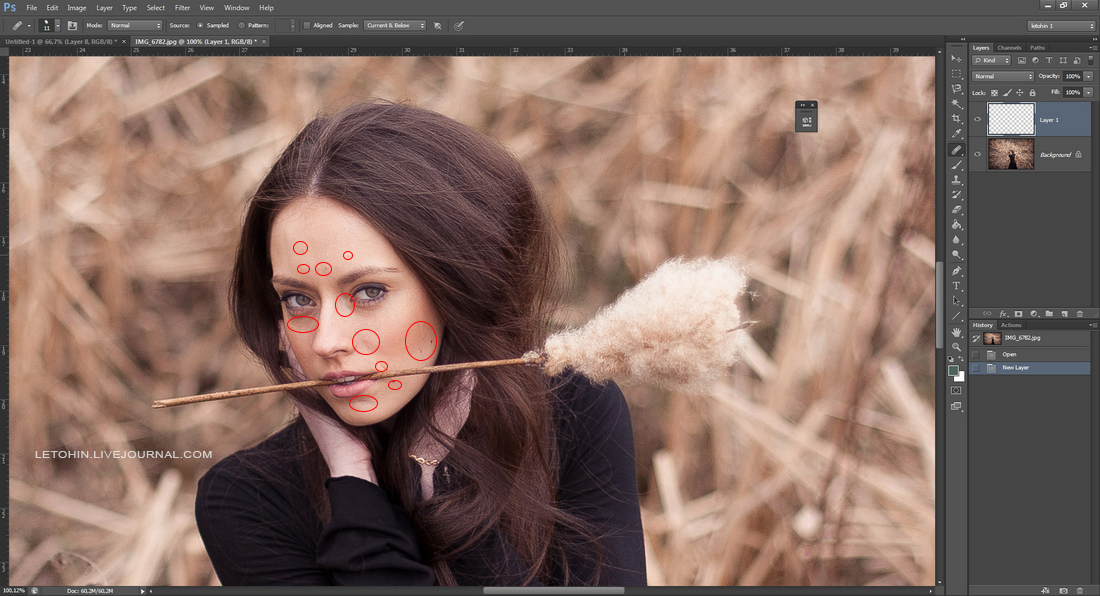 Его также можно использовать для затемнения или осветления краев фотографии. Это помогает убрать отвлекающие факторы и привлечь внимание зрителя к объекту вашего снимка.Это также позволит вам добавить немного цвета и насыщенности, если небо в противном случае тусклое, особенно если вы не могли использовать градуированный фильтр во время съемки в поле.
Его также можно использовать для затемнения или осветления краев фотографии. Это помогает убрать отвлекающие факторы и привлечь внимание зрителя к объекту вашего снимка.Это также позволит вам добавить немного цвета и насыщенности, если небо в противном случае тусклое, особенно если вы не могли использовать градуированный фильтр во время съемки в поле.
youtube.com/embed/XZc0ISalAbQ» srcdoc=»<style>*{padding:0;margin:0;overflow:hidden;}html,body{height:100%;}img,span{position:absolute;width:100%;top:0;bottom:0;margin:auto;}span{height:1.5em;text-align:center;font:48px/1.5 sans-serif;color:white;text-shadow:0 0 0.5em black;}</style><a href="//www.youtube.com/embed/XZc0ISalAbQ?autoplay=1&mute=1"><img src="//img.youtube.com/vi/XZc0ISalAbQ/maxresdefault.jpg" loading="lazy"><span>▶</span></a>» title=»5 Simple Lightroom Post Processing Tips for Landscape Photography — video»/>
Чтобы перейти к самому инструменту, нажмите «M» на клавиатуре, после чего откроется диалоговое окно «Градуированный фильтр». Тогда этот инструмент действительно прост в использовании. Это в значительной степени процесс щелчка и перетаскивания. Щелкните в том месте, где должен начаться постепенный эффект, затем перетащите его, пока он не окажется в точке, где вы хотите, чтобы эффект остановился. Если вы хотите применить эффект градиентного фильтра по идеально прямой линии, удерживайте клавишу «Shift» при перетаскивании.
Если вы хотите применить эффект градиентного фильтра по идеально прямой линии, удерживайте клавишу «Shift» при перетаскивании.
Чтобы повернуть настройку, поместите курсор над центральной линией градиентного фильтра, который вы только что применили. Появится небольшая вращающаяся стрелка, которая позволит вам повернуть саму регулировку.
Чтобы внести изменения в градуированный фильтр, поиграйте с ползунками в инструменте, например, с экспозицией, светлыми участками, тенями и температурой.Вы можете щелкнуть и перетащить их в любую сторону, чтобы увидеть эффект, который они производят в области, где вы применили инструмент.
Совет №3. Выполнение локальных правок с помощью радиального фильтра
Радиальный фильтр отлично подходит для локального редактирования. Автор фото: Каспарс Дзенис.
Если на вашей пейзажной фотографии Исландии есть определенные области, над которыми, по вашему мнению, нужно немного поработать, то лучший способ внести эти изменения — использовать радиальный фильтр в Lightroom.
Радиальный фильтр дает вам возможность нацеливать ваши настройки на определенную область.Это полезно во время постобработки, поскольку есть более чем вероятные части вашего изображения, к которым вы не захотите применять какие-либо корректировки. Например, на этом изображении ледяной пещеры ниже вы можете использовать Радиальный фильтр, чтобы увеличить теплоту света, падающего на ледяные стены, путем локального редактирования только этой части изображения.
Используйте радиальный фильтр, чтобы выделить части фотографии, которые вы хотите выделить. Автор фото: Юрий Белегурский.
Для быстрого доступа к радиальному фильтру, удерживая клавишу «Shift», нажмите «M».Затем щелкните и перетащите кружок на область фотографии. Если вам нужно, вы можете отрегулировать форму и размер радиального фильтра, используя маленькие булавки на внешней стороне круга. Чтобы изменить положение радиального фильтра, просто перетащите весь фильтр в новое место на изображении.
youtube.com/embed/ZRa95E-hD-A?autoplay=1&mute=1"><img src="//img.youtube.com/vi/ZRa95E-hD-A/maxresdefault.jpg" loading="lazy"><span>▶</span></a>» title=»5 Simple Lightroom Post Processing Tips for Landscape Photography — video»/>
Как и раньше, чтобы внести изменения в свой радиальный фильтр, вы можете поиграть с различными ползунками в инструменте, такими как экспозиция, блики, тени и температура.Вы можете щелкнуть и перетащить их в любую сторону, чтобы увидеть эффект, который они производят в области, где вы применили инструмент.
По умолчанию в Lightroom, настройки, которые вы вносите в свой радиальный фильтр, будут применяться за пределами круга, который вы создаете. Чтобы вместо этого применить корректировки внутри круга, просто установите флажок «Инвертировать маску» под ползунками.
Совет №4. Глобальные настройки в Lightroom
Глобальные настройки полезны для внесения изменений во все изображение. Автор фото: Каспарс Дзенис.
Автор фото: Каспарс Дзенис.
Теперь, когда вы внесли некоторые локальные правки с помощью инструментов Градуированный фильтр и Радиальный фильтр, вы готовы рассмотреть возможность внесения некоторых окончательных глобальных корректировок.
В Lightroom глобальные настройки относятся к ползункам, которые применяют настройки ко всему изображению, такие как температура, экспозиция, контраст, светлые участки, тени, яркость, четкость, насыщенность, резкость и цвета. Чтобы получить к ним доступ, щелкните вкладку «Основные» в модуле «Разработка».Затем вы можете легко выполнить эти настройки, перетащив ползунки влево или вправо, чтобы изменить настройки.
Возможно, вам не придется особо много делать с Global Adjustments, кроме как убедиться, что гистограмма правильно сбалансирована и что у вас есть хорошо экспонированное, резкое и яркое изображение. Просто помните, что любые внесенные вами изменения будут применены ко всему изображению, а не только к небольшой и конкретной области.
Наконечник №5. Последнее, но не наименее… Виньетка!
Виньетка притягивает взгляд даже при ночной съемке.Автор фото: Каспарс Дзенис.
Последний шаг к улучшению пейзажной фотографии Исландии с помощью Lightroom — это наложение виньетки. Виньетка — один из самых эффективных способов улучшить ваши фотографии, поскольку она снижает яркость в углах, чтобы привлечь внимание зрителя к центру изображения. Это позволяет выделить объект и скрыть все отвлекающие факторы по краям кадра.
Лучший способ создать виньетку в Lightroom — использовать инструмент Post-Crop Vignetting Tool, который находится на вкладке «Эффекты».На этой вкладке вы увидите ползунок «Сумма», который указывает, какая часть эффекта будет применена. Ползунок изменяется от -100 (при этом виньетка на 100% черная) до +100 (виньетка на 100% белая). Чтобы затемнить края фотографии, вам нужно применить черную виньетку, потянув ползунок влево.
Затем вы можете настроить размер виньетки с помощью ползунка «Средняя точка».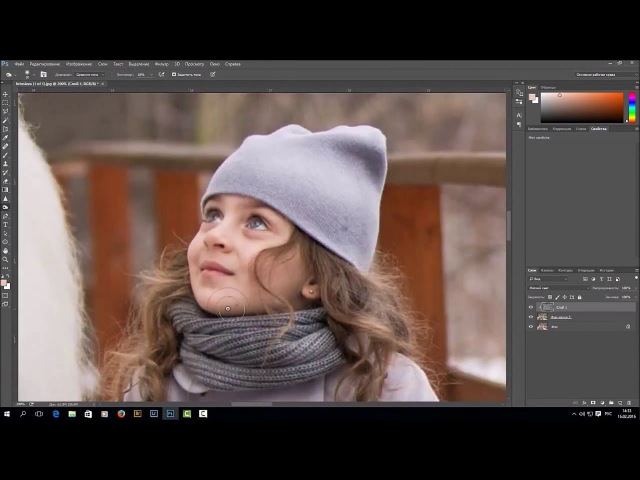 Если сдвинуть его влево, средняя точка станет меньше, а это означает, что ваша виньетка будет больше.Сдвиг вправо приведет к увеличению средней точки и, следовательно, меньшей виньетки.
Если сдвинуть его влево, средняя точка станет меньше, а это означает, что ваша виньетка будет больше.Сдвиг вправо приведет к увеличению средней точки и, следовательно, меньшей виньетки.
Хитрость в применении виньетки состоит в том, чтобы сделать ее тонкой, чтобы зритель даже не заметил ее наличия. Для этого вам нужно сделать плавный переход от темного к яркому, что лучше всего достигается с помощью ползунка «Перо». Если вы потянете ползунок «Растушевка» до упора влево, виньетка будет иметь жесткий переход, тогда как перетаскивание ползунка вправо приведет к более мягкому и менее заметному переходу.
youtube.com/vi/LenJEN15vC4/maxresdefault.jpg" loading="lazy"><span>▶</span></a>» title=»5 Simple Lightroom Post Processing Tips for Landscape Photography — video»/>
Вот и все — наши простые советы по постобработке в Lightroom, которые помогут вам улучшить пейзажные фотографии Исландии. Конечно, постобработка может стать намного более сложной, но это лишь некоторые из наших проверенных и проверенных методов, которые помогут вам в кратчайшие сроки подготовить ваши изображения Исландии для печати и публикации.
Конечно, постобработка может стать намного более сложной, но это лишь некоторые из наших проверенных и проверенных методов, которые помогут вам в кратчайшие сроки подготовить ваши изображения Исландии для печати и публикации.
Об авторе: Серена Дзенис — пейзажный фотограф из Исландии.Вы можете найти больше ее работ на ее веб-сайте или подписавшись на нее в Facebook и Instagram.
Пробовали ли вы использовать какой-либо из этих инструментов в Lightroom? Или, может быть, у вас есть несколько советов, которыми вы можете поделиться с нами? Оставьте комментарий ниже!
Adobe Lightroom — лучший инструмент для обработки фотографий
Поделиться …
Adobe Lightroom
— невероятный инструмент для обработки фотографий. Это сэкономит вам массу времени на редактирование снимков, поможет организовать ваши фотографии и имеет множество других замечательных функций.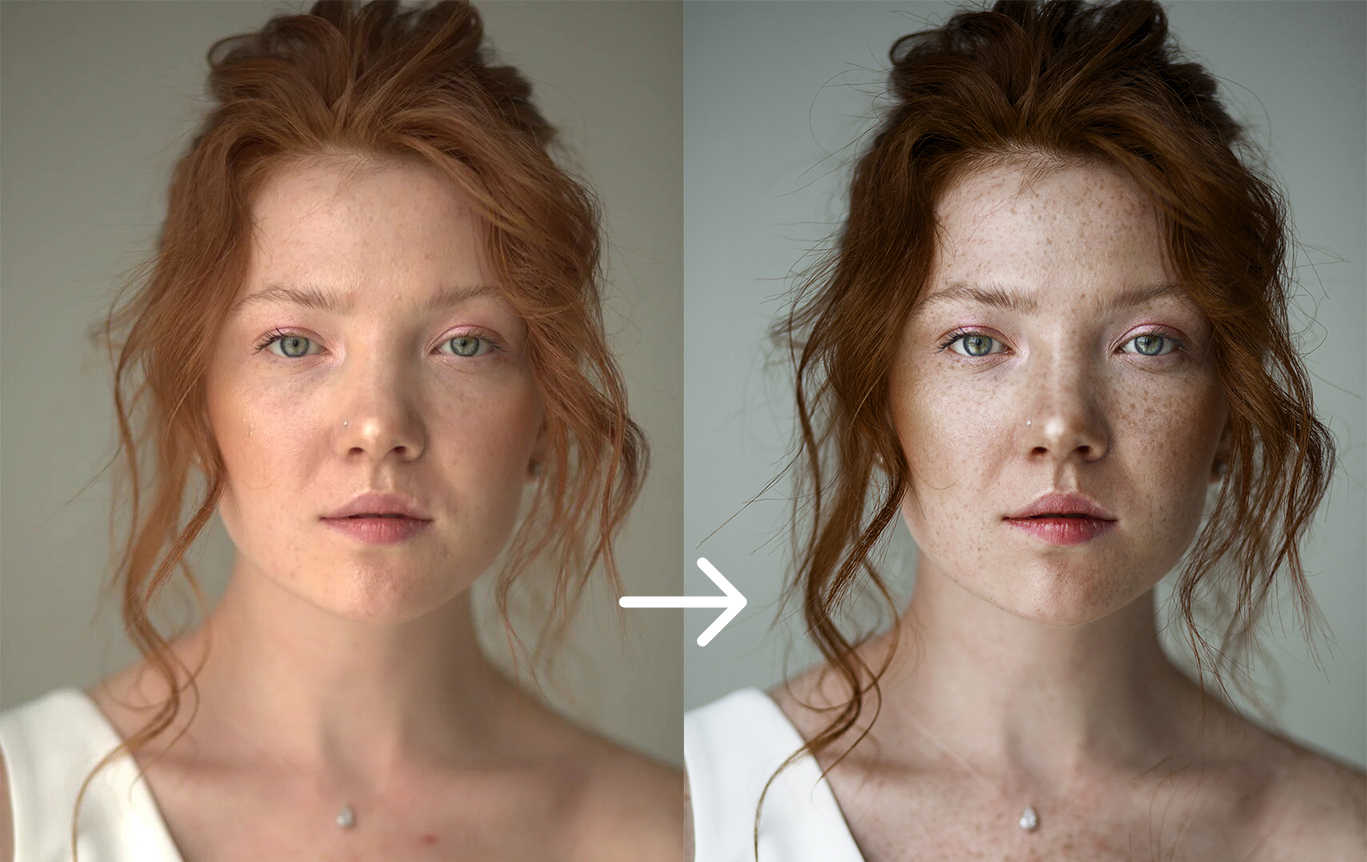
Вот некоторые функции Adobe Lightroom и причины, по которым он так хорош для обработки фотографий.
БиблиотекаМодуль «Библиотека» — это место, где вы можете систематизировать свои фотографии.
Вы можете размещать изображения в папках, коллекциях, добавлять метаданные, такие как ключевые слова, заголовки, информацию об авторских правах, а также оценивать изображения.
Это действительно полезно, когда вам нужно будет найти картинки позже. Это также помогает, когда вы пытаетесь создавать композиции или делать такие вещи, как замена неба, поскольку у вас может быть папка с небом, ожидающая использования.
По мере того, как вы импортируете изображения в свою библиотеку, вы даже можете добавлять к изображениям предварительные настройки фотографии. Таким образом, вы можете завершить весь процесс редактирования фотографий.
Lightroom — БиблиотекаЗаголовки и рейтинги Lightroom | Ключевое слово в Lightroom |
Adobe Lightroom
упрощает поиск изображений. Вы можете оценивать свои изображения звездочками (1–5), цветовым кодом или флажками. Вы также можете искать изображения по ключевым словам (при условии, что вы задали ключевые слова для своих изображений).Поиск в Adobe Lightroom Разработка
Вы можете оценивать свои изображения звездочками (1–5), цветовым кодом или флажками. Вы также можете искать изображения по ключевым словам (при условии, что вы задали ключевые слова для своих изображений).Поиск в Adobe Lightroom Разработка Модуль «Разработка» позволяет вам вносить изменения в ваши фотографии, такие как кадрирование, изменение цветов, исправление хроматической аберрации, удаление пятен и многое другое. Он разработан таким образом, что вы можете сделать ваши фотографии намного лучше, чем они были изначально, не тратя слишком много времени.
Изменения являются неразрушающими, то есть Lightroom отображает любые изменения, которые вы вносите в свой дисплей, но вы также можете удалить любые изменения, не затрагивая исходный файл.Эта замечательная функция позволяет легко вернуться или перезапустить, если ваша идея редактирования не работает и вы хотите начать заново. Конечно, если вас устраивают изменения, вы можете экспортировать файл. Имея возможность вносить неразрушающие правки, вы можете сойти с ума от творчества и легко пробовать что-то новое.
Имея возможность вносить неразрушающие правки, вы можете сойти с ума от творчества и легко пробовать что-то новое.
Инструменты редактирования — Вот некоторые из доступных параметров редактирования.
Редактирование в других приложениях — Многие фотографы также используют Photoshop или другие инструменты для расширенного редактирования.Lightroom упростил это: вы просто щелкаете изображение правой кнопкой мыши и выбираете редактировать в фотошопе или другом приложении.
При использовании Photoshop после завершения редактирования вы просто сохраняете и закрываете, и он снова появится в Lightroom как новый файл. Затем вы можете отредактировать его в Lightroom перед экспортом.
Редактировать в другом приложении HDR Merge — Параметр «Объединить по HDR» отлично подходит, когда вы делаете снимки с брекетингом или различные изображения с разной экспозицией, чтобы запечатлеть как можно больше деталей в светлых участках, тенях и средних тонах. Используя опцию HDR в Lightroom, вы можете затем объединить эти изображения, чтобы показать как можно больше деталей в окончательном изображении. После того, как вы закончите слияние, вы можете продолжить редактирование ползунков, чтобы получить окончательный вид, который вам нужен.
Используя опцию HDR в Lightroom, вы можете затем объединить эти изображения, чтобы показать как можно больше деталей в окончательном изображении. После того, как вы закончите слияние, вы можете продолжить редактирование ползунков, чтобы получить окончательный вид, который вам нужен.
Panorama Merge — Объединение панорам — еще один инструмент, позволяющий создавать более широкое или более высокое изображение из множества других изображений, что было бы невозможно иначе.
Например, на изображении ниже представлены три снимка, один для Осколка слева, один для Тауэрского моста посередине и еще один для зданий справа.При съемке этих трех изображений я увеличивал, а не снимал широко, чтобы получить изображение более высокого качества. Если бы я снимал широко и кадрировал для этой перспективы, у меня было бы более низкое разрешение и качество изображения.
Panorama Merge Карта Карта в Lightroom — отличное место, чтобы увидеть, где вы сделали все свои фотографии. Если у вас есть GPS-теги на ваших фотографиях, они будут отображаться на карте, где вы их сделали. Вы также можете добавить или изменить расположение ваших фотографий в параметрах метаданных библиотеки.
Если у вас есть GPS-теги на ваших фотографиях, они будут отображаться на карте, где вы их сделали. Вы также можете добавить или изменить расположение ваших фотографий в параметрах метаданных библиотеки.
При экспорте у вас будут почти все варианты, которые вы когда-либо захотите, включая изменение размера, настройки качества вывода, выбор места экспорта, именование файлов, параметры для добавления водяных знаков и многое другое.
Если вы экспортируете фотографии для различных целей, например, в полном разрешении для клиентов, в низком разрешении для Интернета и т. Д., И там, где вам потребуется множество различных настроек, то Lightroom упрощает это и позволяет сохранять предустановки и сделай именно это.
Lightroom Exporting Еще несколько полезных функций… Это некоторые другие функции Adobe Lightroom, которые мне еще не понадобились, но другие могут оказаться полезными. Поскольку я не использую эти модули, я пишу лишь небольшой обзор того, что делает каждый раздел.
- Книга — Этот раздел позволяет создавать фотоальбомы, которые затем можно загружать для печати с помощью службы Blurb, экспортировать в формате PDF (который затем можно распечатать самостоятельно) или экспортировать в файл JPEG.При создании книги у вас будут различные параметры, такие как макеты страниц и другие визуальные и текстовые настройки.
- Слайд-шоу — Слайд-шоу — отличный способ продемонстрировать свои лучшие изображения. Вы можете показать слайд-шоу на своем ноутбуке или подключить к проектору или большему экрану. Просто выберите нужные изображения, настройте несколько параметров, и все готово.
- Печать — Печать делает именно то, что вы можете ожидать. Он обеспечивает ряд настроек печати, таких как поля, разрешение печати, резкость, а также позволяет выполнять небольшие настройки, например яркость и контрастность.
- Web — Веб-модуль позволяет создавать веб-галереи HTML из ваших изображений.
 В настройках вы можете настроить текст для галерей и страниц, а также указать, сколько изображений вы хотите отображать на каждой странице, например, одно изображение или сетку изображений. После этого вы можете экспортировать на свой компьютер или загрузить через FTP в Интернет.
В настройках вы можете настроить текст для галерей и страниц, а также указать, сколько изображений вы хотите отображать на каждой странице, например, одно изображение или сетку изображений. После этого вы можете экспортировать на свой компьютер или загрузить через FTP в Интернет.
Почему я люблю Lightroom
Вот некоторые из основных причин, по которым мне нравится использовать Adobe Lightroom
для моих изображений …- Программа интуитивно понятна и проста в использовании.
- Вы можете быстро редактировать и обрабатывать фотографии, не тратя слишком много времени.
- Это дает возможность поддерживать вашу библиотеку фотографий очень хорошо организованной.
- Создавать HDR и панорамные изображения легко.
- Возможность создавать предустановки для редактирования или экспорта экономит кучу времени и улучшает рабочий процесс.
- При покупке через тарифный план Adobe Creative Cloud для фотографов вы будете получать регулярные обновления.

Купить Lightroom
Вы можете приобрести Adobe Lightroom с помощью Creative Cloud за ежемесячную плату, и это позволит вам постоянно получать обновления.
Майк Клегг
Майк — путешественник, фотограф, разработчик WordPress и создатель TravelAndDestinations.com. Он создал этот сайт, чтобы делиться своим опытом и советами с путешественниками. Он из Великобритании и побывал во многих местах по всему миру. Он любит делиться своими фотографиями и историями в Instagram и на этом веб-сайте … [Читать полную биографию]Другие сообщения, которые могут вам понравиться:
Статьи по теме
Редактируйте изображения менее чем за две минуты
В некоторых случаях важно быстро редактировать изображения.Возможно, вы путешествуете и хотите держать своих друзей и семью в курсе, или вам нужно как можно быстрее отправить изображение своему клиенту, или, может быть, вам просто не нравится тратить время на обработку. Вот как вы можете редактировать изображения менее чем за две минуты без использования предустановок Lightroom.
Вот как вы можете редактировать изображения менее чем за две минуты без использования предустановок Lightroom.
Adobe Lightroom
Если вы часто читаете этот веб-сайт, то, возможно, заметили, что Adobe Lightroom — одно из, если не самое лучшее программное обеспечение для базовой обработки изображений. Как мы показали в нашей серии Lightroom 101, это программное обеспечение — гораздо больше, чем просто инструмент для редактирования изображений.
Одним из способов быстрого редактирования изображений является использование предустановок Lightroom, но я не буду рассматривать это в этой статье. Предустановки Lightroom — это быстрый и простой способ обработки изображений, просто выбрав предустановку, и все готово. Лично я ими не пользовался, так как обычно трачу на редактирование изображений более двух минут. Для изображений, которые мне нужно быстро обработать, я разработал рабочий процесс, который работает почти так же быстро. При этом не бойтесь использовать пресеты Lightroom, многие из них превосходны, особенно при редактировании большого количества изображений.
Стрельба в формате Raw
Чтобы получить максимальную отдачу от файла изображения, вы всегда должны снимать в формате RAW. Если это новый термин или вы еще не отказались от JPEG; photographyconcentrate.com приводит 10 причин, по которым вам следует снимать в формате RAW.
Рабочий процесс, который мы будем использовать в качестве примера ниже, работает как для JPEG, так и для RAW, но различия огромны. При использовании JPEG качество ухудшается после незначительных корректировок экспозиции или теней.
Давайте перечислим пару причин, по которым вам следует использовать RAW, прежде чем мы начнем рабочий процесс:
- Более высокий динамический диапазон (лучшее отображение светлых и темных участков)
- Файлы без сжатия
- Обеспечивает больший контроль над контрастом, светом, тенями, экспозицией и т. Д.
- Получите идеальный баланс белого
- Обработка без повреждения файла
Рабочий процесс для редактирования изображений менее чем за две минуты
Поскольку цель — отредактировать изображение, занимает менее двух минут, я буду краток.
Инструменты, используемые в этом рабочем процессе, находятся в Lightrooms Develop Module.
1. Коррекция профиля и хроматическая аберрация
Я знаю, что у многих фотографов это последний шаг в рабочем процессе Lightroom.Это понятно, так как эти две опции находятся почти в нижней части раздела инструментов.
Причина, по которой я выбираю два флажка в качестве первого шага в моем рабочем процессе, заключается в том, что Profile Corrections может иметь небольшое влияние на общую экспозицию. Вместо того чтобы возвращаться и менять половину настроек, связанных с экспозицией, позже, я считаю более эффективным сделать это сразу.
Коррекция профиля: Устраняет проблемы с линзами, такие как искажение и виньетирование.Обычно корректор профиля автоматически выбирает правильный профиль для вашего объектива. Однако есть несколько объективов, которые не включены в Lightroom, например Samyang 14mm. Если ваш объектив не поддерживается, быстрый поиск в Google, скорее всего, приведет вас к файлу, который вы можете загрузить и использовать.
Вы также можете использовать вкладку Manual , чтобы исправить коррекцию профиля, регулируя ползунки.
Удалить хроматическую аберрацию: При увеличении изображения вы могли заметить цветную линию, идущую вдоль горизонта или краев деревьев и зданий.Хроматическая аберрация вызвана дисперсией линз, когда свет разных цветов движется с разной скоростью при прохождении через линзу.
Lightrooms Инструмент удаления хроматической аберрации отлично справляется с устранением этих нежелательных цветов. Просто установите флажок, и вы увидите разницу. Время от времени он не может выполнять идеальную работу, в этом случае вы можете вручную удалить хроматическую аберрацию с помощью вкладки Color .
2.Баланс белого
Как я указывал выше, одним из преимуществ фотографирования в формате RAW является то, что вы полностью контролируете баланс белого при постобработке. Я слышал, как фотографы говорили своим клиентам: «Не беспокойтесь о балансе белого, вы можете исправить это в публикации!». Не слушайте их ! Да, вы можете исправить это в Lightroom, но постарайтесь сделать это как можно точнее в камере. Важно понимать, как работает камера.
Не слушайте их ! Да, вы можете исправить это в Lightroom, но постарайтесь сделать это как можно точнее в камере. Важно понимать, как работает камера.
Как и все остальное в фотографии; не существует схемы правильных настроек.Это зависит от настроения, которое вы хотите передать. Это холодная сцена? Используйте температуру около 5k. Это более теплый закат? Попробуйте что-нибудь около 6к. Я предлагаю перетащить ползунок и изучить различные варианты и посмотреть, как изменится изображение.
Вы также можете использовать инструмент «Пипетка » и удерживать указатель мыши над различными точками изображения. Окно предварительного просмотра в верхнем левом углу покажет, как выглядит изображение, выбрав это точное место. Это может быть хорошим местом для начала, а затем — точной настройки. Для получения дополнительной информации о том, как получить правильный баланс белого, прочтите нашу популярную статью «Как управлять балансом белого как профессионал».
3. Экспозиция, контраст и оттенки
Именно здесь происходит большая часть волшебства в Adobe Lightroom. Фактически, если вы очень спешите, это единственное место, где вам нужно внести коррективы.
Экспозиция: Изменяет общую экспозицию изображения. Перетащите ползунок вправо, чтобы увеличить яркость, и влево, чтобы уменьшить ее.То, насколько большие изменения вы можете внести, прежде чем повлиять на качество изображения, зависит от вашей камеры и ее динамического диапазона. Поскольку я стараюсь получить правильную экспозицию в камере, я стараюсь придерживаться ползунка экспозиции в пределах +/- 1 ступени. Время от времени изображение получается слишком темным или слишком ярким, и вы не заметили его до импорта. Вы можете кардинально изменить экспозицию, но следите за качеством изображения.
Contrast: Само собой разумеется, что он влияет на общий контраст изображения.Обычно я не касаюсь этого ползунка, так как в следующих настройках мы добавим контраст вручную.
Highlights: Восстанавливает потерянные детали в светлых участках изображения. Перетащите ползунок влево, чтобы вернуть детали, и вправо, чтобы сделать светлые участки ярче. Обычно вы хотите перетащить ползунок влево, чтобы восстановить детали.
Тени: Потяните ползунок вправо, чтобы раскрыть детали в тенях, или затемните их, защищая от отсечения путем перетаскивания влево.Обычно вы хотите выделить больше деталей из теней, поэтому перетащите ползунок вправо.
Белый: Определяет истинный белый цвет изображения. В отличие от светлых участков, я рекомендую перетащить этот ползунок вправо и увеличить белый цвет.
Черный: Определяет истинный черный цвет изображения. Обычно я слегка подтягиваю его влево, чтобы немного затемнить самые темные точки.
Регулировка светлых участков, теней, белых и черных цветов описанным выше способом сильно повлияет на контраст. На изображении слева вы можете увидеть настройки, которые я использовал для изображения, которое редактировал в этой статье.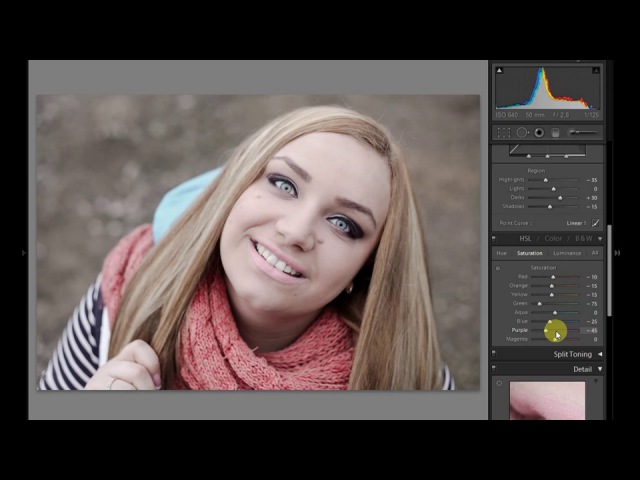 Я хотел создать более мрачное настроение и выделить цвета интенсивного заката.
Я хотел создать более мрачное настроение и выделить цвета интенсивного заката.
Как я уже упоминал ранее, каждое изображение отличается, и эти настройки не обязательно будут работать с каждым изображением. Однако я склонен перемещать ползунки в этих направлениях на 99% моих изображений.
Удаление пятен пыли
На этом этапе ваше изображение должно быть более или менее закончено.Баланс белого правильный, корректировка профиля исправлена, а контрастность отрегулирована. Осталось только удалить пятна пыли.
Вы можете использовать инструмент «Визуализировать пятна», чтобы выявить их (если они есть!).
До / После
Теперь, когда мы отредактировали изображение, давайте посмотрим на «До» и «После».
Выполнение этих настроек занимает менее двух минут, и, как видите, разница огромна. Несмотря на то, что изменения незначительны, мы выделили гораздо больше цветов и деталей как в небе, так и в ландшафте, добавив при этом приятный контраст.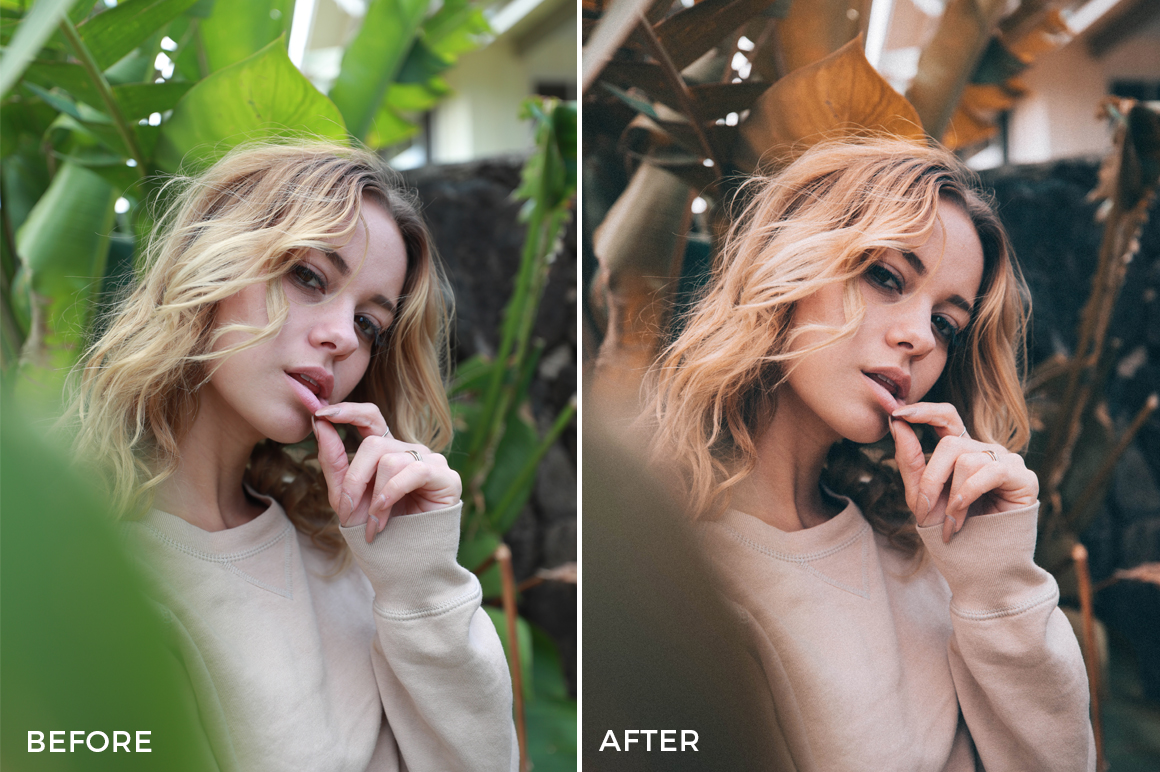
Если вы хотите добавить текстуру и еще больше увеличить цвета, вы можете использовать ползунки Clarity, Saturation и Vibrance . Имейте в виду, что слишком сильное нажатие на эти ползунки быстро сломает изображение и сделает его нереальным. Я редко поднимаюсь выше +10 по любому из них.
7-этапный рабочий процесс редактирования в Lightroom для улучшения ваших пейзажных фотографий
У великих пейзажных фотографов создается впечатление, что делать невероятные фотографии легко.Но, как скажет вам любой начинающий фотограф, это намного сложнее, чем кажется! Часто при съемке пейзажей мы получаем один, может быть, два из трех элементов (передний план, объект, задний план) правильно. Обычная проблема в том, что наш объект хорошо экспонирован, но передний план слишком темный, а небо слишком яркое. Однако с правильным рабочим процессом редактирования Lightroom у вас есть возможность помочь сбалансировать экспозицию на этих изображениях и действительно сделать ваши пейзажи яркими.
Рабочий процесс редактирования в Lightroom для пейзажной фотографии
Ознакомьтесь с этим до и после, чтобы понять, что можно сделать с помощью рабочего процесса редактирования Lightroom. Я покажу вам, как это сделать в этом руководстве.Слева вы можете увидеть, как фотография выглядела без камеры и до редактирования. Справа показано то, чего я добился с помощью процесса, который я собираюсь вам показать. Перетащите ползунок влево и вправо, чтобы проверить каждый кадр целиком.Связанная статья: Бесплатные учебные пособия по Lightroom
Довольно примечательная разница, правда? Имея это в виду, давайте перейдем к модулю «Разработка» Lightroom, чтобы вы могли показать миру, насколько великолепным был этот момент и место. Если вы похожи на меня, вы обнаружите, что этот рабочий процесс редактирования действительно оживляет ваши пейзажные фотографии.Это заставит других почувствовать, что « вам действительно нужно было быть там» момент.
1. Коррекция объектива
Мы начинаем с использования панели настройки Lens Corrections в нижней части списка панелей в модуле Develop в Lightroom. Возможно, вам придется прокрутить страницу вниз под «Основные» и «Тоновая кривая», чтобы увидеть это. Найдите панель настройки коррекции объектива. На этом снимке экрана мы подчеркнули его красным, чтобы его было легче заметить. Эти настройки существенно влияют на композицию фотографии и должны выполняться на ранней стадии процесса.На этом этапе мы собираемся выполнить три задачи. Мы собираемся изменить общую экспозицию, удалить отвлекающие и яркие цветные края (которые можно улучшить на других этапах обработки) и выровнять горизонт. Теперь давайте поговорим о том, как мы собираемся внести эти корректировки:- Установите флажок «Включить коррекцию профиля» , чтобы автоматически исправлять искажения, хроматические аберрации и виньетирование, вызванные объективом. Этот параметр особенно полезен для фотографий, сделанных с помощью широкоугольного объектива, на которых часто возникают искажения объектов по краям кадра.

- Установите флажок «Удалить хроматическую аберрацию» , чтобы удалить цветные ореолы, которые могут окаймлять объекты. Хроматические аберрации часто появляются в виде ярко-фиолетовой границы вокруг объектов. Слишком большое количество аберраций приведет к обесцвечиванию вашей фотографии.
- Нажмите кнопку «Авто» под этими параметрами, чтобы выровнять снимок и исправить проблемы с перспективой. Фотография может быть повернута, изменена перспектива и размеры обрезаны. Однако, если «Авто» оказывает резкое влияние и ухудшает качество фотографии в целом, используйте вместо этого кнопку «Уровень».Цель состоит в том, чтобы выровнять сцену, особенно при наличии чистого горизонта.
2. Баланс белого
Баланс белого контролирует цветовую температуру (насколько теплой или холодной выглядит фотография). Давайте переместимся в верхнюю часть списка панели настройки и развернем панель «Основная». Вверху настроек находятся «WB:» и «Temp». Следующий шаг будет зависеть от того, является ли ваша фотография RAW или JPEG. Сначала выберите раскрывающееся меню рядом с «WB:».Тогда, если ваше фото есть в:
Вверху настроек находятся «WB:» и «Temp». Следующий шаг будет зависеть от того, является ли ваша фотография RAW или JPEG. Сначала выберите раскрывающееся меню рядом с «WB:».Тогда, если ваше фото есть в:- Формат RAW , будет несколько вариантов (Авто, Дневной свет, Облачно, Пользовательский и т. Д.). Выберите вариант, который дает лучший результат. Вам не обязательно придерживаться точного варианта, отражающего ситуацию съемки. На моем фото «Shade» действительно сработала лучше всего.
- Формат JPEG , тогда будут доступны только Авто и Пользовательский. Выберите «Авто» в качестве отправной точки.
 Переместите ползунок «Оттенок» влево, чтобы добавить зеленый оттенок, переместите его вправо, чтобы добавить пурпурный оттенок. В зависимости от источника света и окружающей среды фотография может иметь нейтральный вид, который необходимо изменить. Обычно очень небольшое изменение оттенка может иметь очень заметный эффект, поэтому изменяет значения постепенно .Настройки баланса белого на панели основных настроек Моя фотография была сделана во время ярко-теплого оранжево-фиолетового заката. Поэтому, выбрав «Тень» в параметрах баланса белого, я еще больше увеличил температуру, чтобы создать ощущение тепла (что добавило больше оранжевого / желтого оттенка). Затем, чтобы выделить пурпурный свет заката, я немного увеличил оттенок.
Переместите ползунок «Оттенок» влево, чтобы добавить зеленый оттенок, переместите его вправо, чтобы добавить пурпурный оттенок. В зависимости от источника света и окружающей среды фотография может иметь нейтральный вид, который необходимо изменить. Обычно очень небольшое изменение оттенка может иметь очень заметный эффект, поэтому изменяет значения постепенно .Настройки баланса белого на панели основных настроек Моя фотография была сделана во время ярко-теплого оранжево-фиолетового заката. Поэтому, выбрав «Тень» в параметрах баланса белого, я еще больше увеличил температуру, чтобы создать ощущение тепла (что добавило больше оранжевого / желтого оттенка). Затем, чтобы выделить пурпурный свет заката, я немного увеличил оттенок.3. Тон и яркость
Этот раздел окажет наибольшее влияние на общий вид фотографии. На этом этапе мы фактически рассмотрим шесть различных проблем: точка белого, восстановление деталей в светлых участках, точка черного, восстановление деталей в тенях, экспозиция и яркость. В этом разделе мы будем работать с панелью «Базовая», используя ползунки в разделе «Тон». Вот как выглядит эта панель: Рабочий процесс редактирования Lightroom с использованием панели «Основные настройки». Как только вы найдете базовую панель, выполните следующие настройки в указанном порядке:
В этом разделе мы будем работать с панелью «Базовая», используя ползунки в разделе «Тон». Вот как выглядит эта панель: Рабочий процесс редактирования Lightroom с использованием панели «Основные настройки». Как только вы найдете базовую панель, выполните следующие настройки в указанном порядке:- Установка точки белого Перейдите к пункту «Белые» в области «Тон». Удерживая нажатой клавишу Option на Mac или клавишу Alt в Windows, перетащите ползунок влево или вправо. Удерживая нажатой клавишу Option или Alt, фотография временно станет черной с цветными областями.Параметр «Белый» регулирует самые яркие области фотографии, те, которые имеют или почти полностью белые, и является хорошей отправной точкой для установки общей яркости фотографии. Я обычно стремлюсь к настройке, близкой к значению, при котором сначала начинают появляться маленькие пунктирные области.
- Восстановить детали в основных моментах Перетащите ползунок «Основные моменты» влево и установите отрицательное значение.
 Небо и отражения часто оказываются переэкспонированными на пейзажных фотографиях. В сочетании с установкой точки белого уменьшение светлых участков может восстановить много деталей.Не бойтесь опускаться до -100. Если небо все еще немного переэкспонировано, просто проигнорируйте это сейчас. В следующем разделе мы откорректируем экспозицию этой конкретной области.
Небо и отражения часто оказываются переэкспонированными на пейзажных фотографиях. В сочетании с установкой точки белого уменьшение светлых участков может восстановить много деталей.Не бойтесь опускаться до -100. Если небо все еще немного переэкспонировано, просто проигнорируйте это сейчас. В следующем разделе мы откорректируем экспозицию этой конкретной области. - Установить точку черного Как и при установке точки белого, удерживая нажатой клавишу «Option» (Mac) или «Alt» (Windows), отрегулируйте ползунок «Черные». На этот раз фотография временно станет белой, а области, приближающиеся к чисто черному, станут более темными. Установка точки черного после точки белого и светлых тонов имеет тот же эффект, что и увеличение контрастности, но с гораздо более точным контролем.Установка точки черного может добавить глубину фотографии и помочь цветам выделиться. Обычно ползунок нужно отрегулировать на отрицательное значение. В отличие от настройки точки белого, где лучше всего устанавливать значение, близкое к первому появлению цветных областей на экране, используйте более широкую настройку точки черного.

- Восстановить детали в тенях Перетащите ползунок «Тени» вправо и установите положительное значение. Пейзажные фотографии часто экспонируются для объекта, оставляя передний план недоэкспонированным.Увеличение теней позволит выделить больше деталей в более темных областях фотографии. Тени часто нуждаются в меньшем увеличении по сравнению с светлыми участками. С указанными выше настройками «Highlight» и «Shadow» всегда стремится придать вашей фотографии реалистичный вид, не выглядя слишком плоско. Например, если бы тени были увеличены до +100, все было бы очень ярким. Распределение света и тьмы по всему кадру теряется.
- Общая экспозиция После настройки вышеуказанных настроек ваша фотография будет иметь хороший динамический диапазон (распределение светлых участков, света, темноты и теней), поэтому нет необходимости изменять общий контраст.Слегка отрегулируйте общую яркость фотографии с помощью ползунка «Экспозиция».
 Часто требуются лишь очень небольшие изменения.
Часто требуются лишь очень небольшие изменения. - Вибрация Наконец, на панели «Основные» переместите ползунок «Вибрация» вправо. Это сделает более бледные и размытые цвета более яркими.
4. Зафиксируйте небо цифровым фильтром объектива
Теперь мы восстановим еще больше деталей с яркого неба с помощью «Градуированного фильтра». Это похоже на использование градуированного фильтра нейтральной плотности на вашем объективе.Нажмите M на клавиатуре или щелкните значок «Градуированный фильтр» (вверху в правой части Lightroom, под гистограммой). Убедитесь, что все значения установлены на 0. Затем измените:- Тонировка -10,
- Экспозиция до -0,30,
- Особенности с по -30,
- Четкость до 10 ‘
- Насыщенность до 30.
 Градуированный фильтр и настройки После применения фильтра вы можете:
Градуированный фильтр и настройки После применения фильтра вы можете:- Переместите градиент вверх и вниз , щелкнув и перетащив черный кружок, наложенный на фотографию.
- Увеличьте градиент , щелкнув и перетащив любую из линий, окружающих черный круг на фотографии.
- Измените значения фильтра, чтобы действительно оживить небо.
5. Повышение резкости всей фотографии
Откройте панель «Подробности» и увеличьте ползунок «Сумма» в разделе «Повышение резкости». Фотографии, снятые в формате RAW, потребуют большей резкости (около 90) по сравнению с JPEG (около 70). Избегайте шумоподавления, так как это может привести к потере некоторых мелких деталей, которые мы видим в пейзажной фотографии. Если вы снимали с высоким ISO и вам нужно уменьшить шум (путем увеличения ползунка «Яркость» в разделе «Подавление шума»), следите за главным окном фотографии, а не за маленьким окном предварительного просмотра на панели «Детали».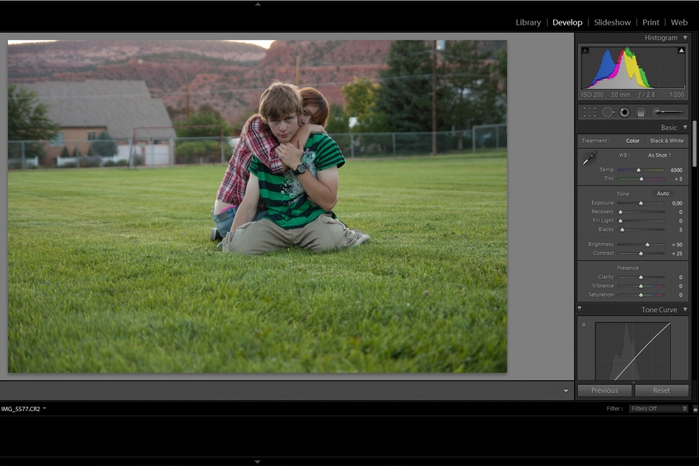
6. Урожай для композиции
Нажмите R на клавиатуре или щелкните значок «Обрезать наложение» под гистограммой. Убедитесь, что для параметра «Формат изображения» установлено значение «Исходное», а значок замка заблокирован. Переместите курсор мыши к краям изображения и перетащите наложение кадрирования. Работайте над созданием наилучшей возможной композиции, устраняя при этом все отвлекающие факторы. Обрезка фото На моей фотографии детали в камнях в самом правом углу кадра были заметно искажены, так как я использовал сверхширокоугольный объектив на самом широком значении (16 мм).Это также привело к удалению некоторых мягких участков неба, создавая более сильное общее впечатление от композиционных элементов на фотографии.7. Наконец, добавьте виньетку, чтобы сфокусировать изображение.
На панели «Эффекты» убедитесь, что для параметра «Стиль» установлено значение «Приоритет выделения», затем переместите ползунок влево. Цель состоит в том, чтобы затемнить углы и края, сосредоточив внимание зрителя на наиболее привлекательных областях вашей фотографии. Тонкая виньетка очень эффективно завершает пейзажную фотографию. Наши глаза естественно привлекают яркие пятна на фотографиях.Таким образом, это отвлекает внимание от мягких участков неба. На моем примере фотографии у него также есть дополнительное преимущество в виде выравнивания спада света в верхних углах. Готовое фото! Вот и все! Это рабочий процесс редактирования Lightroom, которым я следую при обработке пейзажных фотографий. Это действительно не так уж и сложно, и чем больше вы с ним познакомитесь, тем легче станет. Вы можете ускорить процесс, создав пресеты (посмотрите эти 100 бесплатных пресетов Lightroom), чтобы выполнить шаги рабочего процесса, которые мы узнали сегодня! Наши ресурсы для Lightroom
Тонкая виньетка очень эффективно завершает пейзажную фотографию. Наши глаза естественно привлекают яркие пятна на фотографиях.Таким образом, это отвлекает внимание от мягких участков неба. На моем примере фотографии у него также есть дополнительное преимущество в виде выравнивания спада света в верхних углах. Готовое фото! Вот и все! Это рабочий процесс редактирования Lightroom, которым я следую при обработке пейзажных фотографий. Это действительно не так уж и сложно, и чем больше вы с ним познакомитесь, тем легче станет. Вы можете ускорить процесс, создав пресеты (посмотрите эти 100 бесплатных пресетов Lightroom), чтобы выполнить шаги рабочего процесса, которые мы узнали сегодня! Наши ресурсы для Lightroom ПОДПИСАТЬСЯ
Получите ценное образование и вдохновение в фотографии.
Спасибо за подписку.
Что-то пошло не так.
Как освоить рабочий процесс Lightroom для более быстрого редактирования
Настройка рабочего процесса Lightroom не только сэкономит ваше время. Это также гарантирует, что ваши изображения не будут повсюду.
Это также гарантирует, что ваши изображения не будут повсюду.
Редактирование изображений — это только половина дела. Вам нужно будет импортировать, выбрать и экспортировать фотографии. Метаданные и ключевые слова — другие важные составляющие, позволяющие использовать Lightroom на полную мощность.
Но сначала давайте познакомимся с концепцией.
Фото Транмаутритам из PexelsЧто такое рабочий процесс в фотографии?
Рабочий процесс — это последовательность задач, которые необходимо выполнить для достижения своей цели. В фотографии эта последовательность начинается с настройки камеры перед съемкой и заканчивается публикацией изображений.
То, что происходит между ними, определяет, насколько вы эффективны во время рабочего процесса.
Lightroom — одна из самых популярных программ для редактирования фотографий.Вот почему мы рассмотрим разделы вашего рабочего процесса Lightroom шаг за шагом. К концу статьи у вас будет лучшее представление о том, как создать свой процесс редактирования.
Чтобы узнать больше о Lightroom, не пропустите наш курс — Легкое редактирование с помощью Lightroom!
Как организовать изображения после импорта
Первый порт захода — иметь четкое представление о том, как вы собираетесь хранить файлы изображений на вашем компьютере или жестком диске.
Для меня лучше всего настроить папки в соответствии с датой. Это позволяет мне показать прогрессию от дня к дню, от месяца к месяцу, от года к году.
Другие фотографы могут найти лучшее решение, в зависимости от того, какие фотографии они делают. Для событий именем события может быть имя папки. Для пейзажных фотографов, возможно, лучше всего подойдет это место.
Вы также можете разделить свою работу по папкам в зависимости от области фотографии. Будь то портретные, документальные или творческие проекты, это упрощает навигацию по папкам.
Вам следует найти простой, но эффективный способ организации рабочего процесса Lightroom.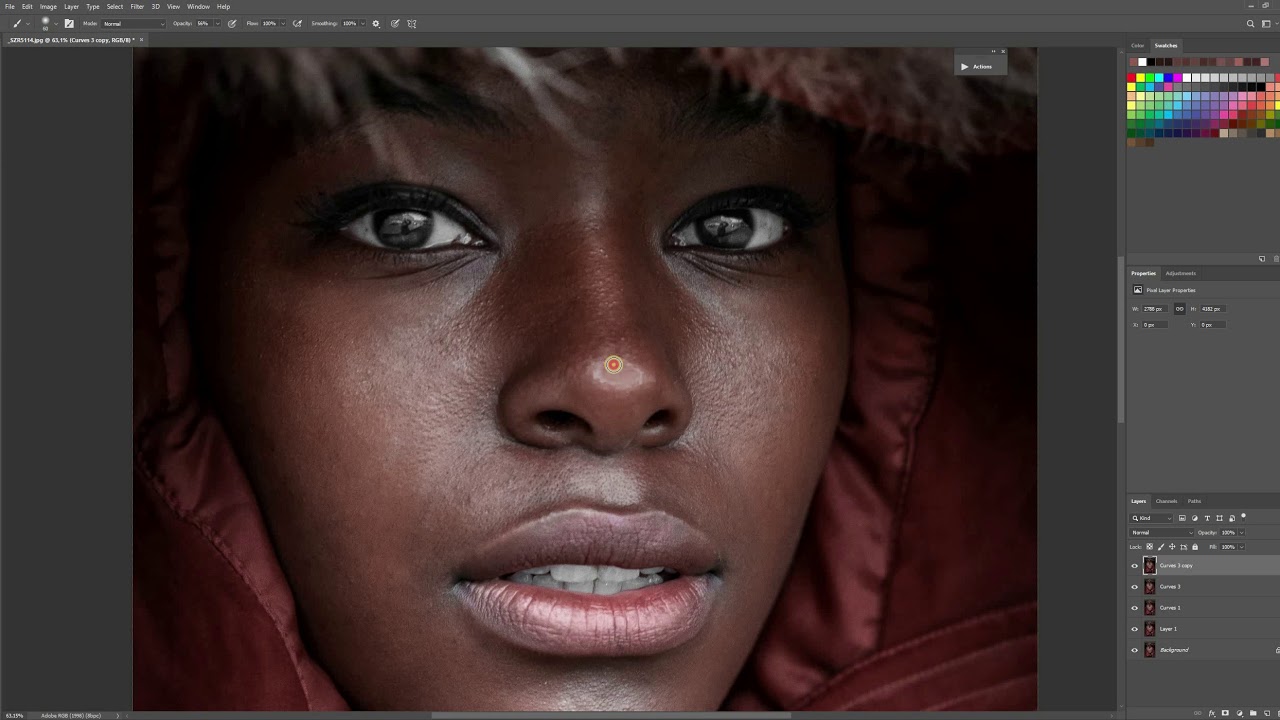
Начните с создания каталога
A Каталог — отличный способ организовать ваши изображения. Как правило, для работы Lightroom необходим хотя бы один Каталог. Вся информация о ваших фотографиях хранится там, поэтому вам необходимо периодически создавать резервные копии на жестком диске.
Вы можете сделать больше каталогов в зависимости от местоположения, события, года или даже области фотографии.Это может привести к путанице, но позволит Lightroom работать быстрее и эффективнее.
Полезные инструменты при создании каталога
- Копирование, перемещение или добавление. Когда вы впервые импортируете изображения в Lightroom, у вас есть три варианта. Копия позволяет копировать с карты памяти в том формате, в котором они были сняты. Перемещение переместит папку с изображениями в новое место, и они больше не будут существовать в предыдущем месте. Добавить добавит выбранные вами фотографии в базу данных на их исходном месте.

- Работа с файлами . Вот инструменты, которые могут значительно повысить эффективность и скорость систематизации фотографий. Во всплывающем меню Build Preview есть четыре пункта. Embedded и Sidecar Режим — лучший вариант, если вы часто импортируете. 1: 1 Режим позволяет быстро увеличивать превью, так как сохраняет их в полном разрешении. Однако они строятся медленнее и требуют больше места на диске.
- Применить во время импорта .Эта панель позволяет вам применять пресеты и ключевые слова на этапе импорта вашего рабочего процесса. Если у вас есть любимый пресет, который вы хотите использовать мгновенно, это отличный способ. В разделе метаданных вы можете добавлять к файлам встроенные теги. Подробнее об этом позже.
- Ключевые слова. Если вы импортируете фотографии с определенного события или типа съемки, используйте ключевые слова, чтобы пометить их перед импортом. Они не хранятся в файлах и помогут в дальнейшей организации в библиотеке.
Добавьте метаданные для защиты ваших изображений
Метаданные — это информация, стоящая за изображением. Если вы хотите добавить информацию, чтобы сообщить другим, кому принадлежит фотография, это область, в которой это можно сделать.
Для подтверждения авторских прав добавьте свое имя и адрес электронной почты, чтобы не было ошибок, кому принадлежит изображение.
Вы можете применить это во время импорта, если вы создаете предустановку, сохраняя введенные данные. Эта область также отлично подходит для информации о том, когда именно был сделан снимок.
Использование автоперехода для просмотра изображений
Просмотр изображений может занять время. Лучше всего начать не с использования мыши или стрелок на клавиатуре для их прокрутки. Поверьте, эти лишние клики складываются и отнимают много времени в вашем рабочем процессе.
Auto-Advance — ваш лучший путь вперед. Он автоматически переходит к следующему изображению после завершения действия.
Вы можете найти Auto-Advance под верхней строкой меню в Photo> Auto-Advance .
Используйте инструменты выбора для выбора лучших изображений
Вы обнаружите, что просматривая свои изображения с помощью инструментов выбора, вы можете быстро выбрать изображения для последующего использования.
Нередко можно пройти весь сеанс несколько раз, добавляя по ходу разные инструменты выбора.
Есть много способов использования комбинаций инструментов выбора при выборе файлов, которые вы хотите сохранить. Старайтесь не удалять изображения, если они не являются технически плохими, поскольку никогда не знаешь, когда они могут понадобиться.
Я бы посоветовал использовать флажки или быстрый выбор, чтобы убрать изображения, которые вы не хотите оставлять. После этого снова пройдите сеанс, используя цвета. Вы можете разделить типы фотографий или различать изображения, требующие тяжелого, легкого или нулевого редактирования.
Затем просмотрите их еще раз, чтобы оценить каждую фотографию в звездной системе оценки.
звёзд
звезды — хороший способ оценить ваши изображения в Lightroom. Самые лучшие фотографии могут получить 5-звездочный рейтинг, а затем звезды опускаются ниже соответствующих изображений.Вы добавляете звездочки, используя цифры на клавиатуре, где 0 вернет их к нулю.
Цвета
Цвета позволяют различать изображения, создавая своего рода помеченную коллекцию. Всего есть пять цветов, и вы добавляете цвета к своим фотографиям, используя числа 6–9. Последний ярлык, фиолетовый, не имеет ярлыка.
Пометка
Еще один отличный способ выбора изображений для дальнейшего использования — это пометка. Вы нажимаете P для выбора или X для отклонения.
Быстрый выбор
Каждое изображение предлагает вам быстрый выбор, чтобы сделать определенные фотографии доступными для поиска. Вы можете найти «Быстрый выбор» на вкладке «Каталог» в левой части модуля библиотеки.
Фото cottonbro из PexelsКакие есть инструменты для файловой структуры и организации?
- Создание папок . Создание папки в Lightroom — удобный способ разделить фотографии внутри программы. Добавление сюда папки автоматически добавляет ее на ваш компьютер.В модуле библиотеки щелкните символ + в углу. Чтобы добавить папку к уже существующей, щелкните правой кнопкой мыши в левой области и выберите Create Folder Inside .
- Движущиеся изображения . Движущиеся изображения — это серая область в Lightroom. Одни предпочитают делать это внутри программы, другие считают это ересью. Обычно вы перетаскиваете папку из ее местоположения в правой области в другую папку. Вам будет предложено, что то, что вы делаете, нельзя отменить.Конечно, вы можете переместить его обратно. Этот процесс также переместит папку на рабочий стол вашего компьютера.
- Коллекции и Присвоение им . Коллекции — мой любимый инструмент в Lightroom. Они идеально подходят для организации всех типов изображений, даже если они не обязательно сочетаются друг с другом. Если бы я хотел собрать все мои лучшие фотографии с живой музыкой за последний год, несколько действий поместили бы все это в папку для меня.
- Умные коллекции еще лучше.Идея создания папки не имеет границ. Вы можете создать параметры для поиска и добавления всех ваших изображений за последнее десятилетие, которые вы хотели преобразовать в черно-белые, но у вас не было времени. Это будет смотреть по датам, цветным флажкам, рейтингам и многому другому.
Как и зачем использовать ключевые слова
ключевых слов необходимы для освоения рабочего процесса Lightroom. Это тот инструмент, который вы хотите использовать как можно скорее. Изменения, которые они вносят, шокируют, и вы можете проверить это на массовой базе данных.
Для живой музыки я всегда добавляю название группы , месяц и год , в котором я снимал их , место , город и даже камеру .
Таким образом, сфотографировав сотни полос, я могу найти все изображения, сделанные с помощью определенного объектива. Почему это может быть важно? Когда Lightroom добавляет мой объектив в свой профиль исправления искажений, я могу изменить их все одним щелчком мыши.
Инструменты в модуле разработки для облегчения рабочего процесса
Помимо хорошо известных слайдеров Lightroom, есть несколько других инструментов, которые помогут вам в рабочем процессе.
- Предустановки . Это предварительно созданные настройки от других фотографов или от вас самих. Предустановки добавляют вашим изображениям вид фильтра. Это экономит время при работе с Lightroom. Вместо того, чтобы изменять несколько параметров по отдельности, вы можете применить их к фотографиям в модуле разработки одним щелчком мыши. Вы можете загрузить и добавить их в Lightroom определенным образом. Смотрите здесь, как добавлять и использовать предустановки.
- Плагины . Плагины — отличный способ сделать ваш рабочий процесс более эффективным.Вам необходимо загрузить и установить их, и есть из множества вариантов. Одна из тех, что мне нравится, называется Focus Mask. Это показывает вам части изображения с наибольшим количеством деталей и, следовательно, области, на которых находится фокус.
- Переход назад и вперед между Photoshop . Это действие может изменить правила игры в ваш рабочий процесс редактирования фотографий. Щелкните правой кнопкой мыши изображение, которое вы хотите переместить, и перейдите к Редактировать в… Найдите Photoshop (на вашем компьютере должна быть уже установлена программа), и оно откроет вам изображение.Что бы вы ни редактировали, нажмите Сохранить , а не Сохранить как. В противном случае Lightroom не получит отредактированную версию.
- Настройки копирования и вставки . Если в моем сеансе много фотографий с одинаковой ориентацией, настройками освещения и балансом белого, я могу скопировать все выполненные настройки. Это позволяет мне выбрать одно или несколько изображений, а затем вставить настройки. Это позволит мне работать над одним изображением, но получить много изображений без дополнительной работы.
Как экспортировать изображения
Когда вы закончите редактирование в модуле разработки, вы можете перейти к последнему шагу и экспортировать свою работу.
- Местоположение экспорта. Выберите место на вашем компьютере, где вы хотите сохранить окончательные фотографии.
- Именование файлов. В этом разделе можно сохранить исходное имя файла. Вы также можете присвоить экспортируемым файлам групповые имена с увеличивающимися числами, датой или любыми другими указанными вами именами.
- Параметры файла. Устанавливает формат файла и качество (сжатие) экспорта.
- Размер изображения. Если вы хотите, чтобы ваши изображения имели одинаковые размеры, вы можете установить это здесь. На выбор предлагается множество вариантов, в том числе размер в мегапикселях, длина более длинного края и т. Д.
- Повышение выходной резкости. Позволяет добавить дополнительную резкость, если она вам понадобится. Если вы экспортируете в Интернет и выбираете более низкое качество, установите низкое или стандартное. Если вы экспортируете для архивирования или печати, отключите этот параметр.
- Метаданные. В этом разделе вы можете указать, какие метаданные вы хотите сохранить в экспортируемых файлах. Для Интернета лучше всего включать только информацию об авторских правах. Таким образом, ваши настройки и тип камеры не будут отображаться в опубликованных файлах.
Пример рабочего процесса Lightroom
Когда я фотографирую живую группу, мне нужно очень быстро работать с изображениями из-за необходимости быстрого поворота.Поэтому после импорта фотографий я перехожу к первому изображению сеанса и устанавливаю для Lightroom автоматический переход.
Я просматриваю свои изображения, держа палец очень близко к кнопке X. Пока я не дойду до конца, любые технически плохие фотографии будут отмечены «флажком отклонения».
Затем, используя раздел фильтров в нижней части модуля библиотеки, я выбираю отклоненные изображения и удаляю их со своего жесткого диска и из каталога Lightroom.
Затем я просматриваю фотографии, используя цвета.Я могу использовать цвет для каждого члена группы или в зависимости от ракурса, в котором я их фотографировал.
Для съемки живой музыки требуются другие изображения группы, несколько крупных планов и более широкие снимки. Я просматриваю фотографии, чтобы убедиться, что они у меня есть.
Я использую четыре цвета, которые позже помогут мне выбрать окончательные фотографии. Если я знаю, что группе нужно десять изображений от четырех участников, я возьму два красных, два синих, два желтых и два зеленых.
Это оставляет мне два изображения, которые я могу найти где-нибудь еще.
Так как у меня может быть 20-40 картинок красного цвета, я использую звездочки, чтобы еще больше сократить свой выбор. В итоге у меня остается восемь цветных изображений с пятью (или четырьмя) звездами.
Из них я могу использовать B (быстрый сбор) для фотографий, которые я конвертирую в черно-белые.
Заключение
Знание того, как работает ваша библиотека Lightroom, избавит вас от путаницы и отсутствия файлов.
Рабочий процесс для каждого индивидуален. Если вы новичок в Lightroom, вам может потребоваться время, чтобы разработать собственный рабочий процесс.Найдите время, чтобы изучить различные возможности Lightroom, чтобы сэкономить время при редактировании!
Вы также можете улучшить рабочий процесс Photoshop Lightroom, используя Lightroom, укладывая в качестве функции сортировки.
перекрестная обработка в Lightroom за секунды • PhotoTraces
Еще до того, как я серьезно увлекся фотографией, я был большим поклонником эффекта Cross Processed как вида фотографии. Мне понравился стильный ретро-образ, который так популярен в модной фотографии.Поскольку у меня была пленочная камера и моя личная фотолаборатория в ванной, когда я учился в старшей школе, я понял, как достигается перекрестная обработка на пленке. Я знал, что, когда вы намеренно проявляете пленку с неправильными химическими веществами, вы можете добиться очень интересных и художественных эффектов.
Неудивительно, что когда я наконец купил свою первую зеркалку и начал обрабатывать фотографии в своей цифровой фотолаборатории (Photoshop), первым делом я попытался добиться эффекта перекрестной обработки. Вскоре я понял, что это оказалось не так просто, как я ожидал.Это потребовало нескольких шагов и нескольких инструментов (кривые, уровни, режимы наложения). Процесс экспериментов со стилем перекрестного процесса отнимал много времени. На протяжении многих лет я разрабатывал свои собственные пресеты и действия, но никогда не считал их дружелюбными и увлекательными.
Все изменилось, когда Lightroom представила свой новый инструмент SPLIT TONING . Это, наверное, одна из моих любимых функций Lightroom. Это позволяет вам экспериментировать с множеством различных образов за считанные секунды. Творческий процесс становится интуитивно понятным и увлекательным.
Инструмент «Раздельное тонирование» позволяет добавить определенный цвет к светлым областям фотографии и другой цвет к темным областям. Цветовые комбинации и настройки бесконечны, что позволяет добиться любого желаемого образа.
Ниже представлена демонстрация до и после
Я сделал это фото на камеру Lumix LX7 в местном парке. Я покажу вам, как добиться этого стильного вида в Lightroom за секунды.
Эффект перекрестной обработки в Lightroom
В конце поста вы можете найти короткое видео, которое демонстрирует весь процесс менее чем за 2 минуты.
ШАГ 1
Откройте Lightroom. Выберите фотографию, над которой хотите работать. Перейдите к модулю разработки Lightroom. Найдите меню Split Toning на правой панели.
ШАГ 2
Установите значение оттенка для светлых участков на 50 , для насыщенности на 50 . Установите значение оттенка для теней на 170 , для насыщенности на 50 .
Я всегда начинаю со значения насыщенности 50, а затем решаю, нужно ли мне его уменьшить или увеличить.
ШАГ 3
На этом этапе достигается эффект перекрестной обработки. Теперь нам нужно настроить изображение, чтобы добиться желаемого результата.
Как видите, тени перенасыщены, и нам нужно уменьшить его (значение 25). В то же время я хочу увеличить насыщенность светлых участков (значение 66).
Связано: бесплатные учебные пособия по Lightroom для начинающих
Последний ползунок регулировки — Баланс . Перемещая ползунок вправо, мы можем сделать фотографию теплее, а перемещая ее влево, мы можем сделать ее холоднее.
Я хочу передать на этой фотографии ощущение теплого закатного света, поэтому перемещаю ползунок «Баланс» вправо (значение +21).
ШАГ 4
Это необязательный шаг, не имеющий ничего общего с фактической перекрестной обработкой. Я просто хочу улучшить изображение в целом, восстановив некоторые тени в темных областях, увеличив контраст и немного увеличив насыщенность.
Связанные : 15 лучших советов и приемов Adobe Lightroom
Перейдите на базовую панель и получайте удовольствие от ползунков.
Готово.
Еще один способ ускорить процесс редактирования фотографий в Lightroom — использовать Lightroom Rapid Editing, когда всего одним щелчком мыши вы можете применить к своим фотографиям различные стили и стили, в том числе различные виды перекрестной обработки. Если вы заинтересованы в изучении быстрого редактирования, посмотрите мой учебник Lightroom Rapid Editing in Action.
Пожалуйста, посмотрите короткое видео ниже, чтобы узнать обо всех этапах обработки. Видео лучше всего смотреть в ПОЛНОЭКРАННОМ режиме.

 Далее по заранее заложенной производителем в фотоаппарат программе этот «слепок» конвертируется самим фотоаппаратом, учитывая то какой вы там профиль выбрали, предпочтения и прочие настройки, в готовый файл JPEG. Всё! Готово. Файл можно выкладывать в соцсети или пересылать друзьям в ватсап. Очень быстро, очень удобно, без лишних телодвижений, без заморочек с программами и навыками работы в них и вообще с графикой и фото. Щёлк -и фотоаппарат уже сделал готовый файл. Очень удобно для пользователя. Но с другой стороны: каждый кадр — это разные условия съёмки, разный объект, по разному размещён, разная композиция, разный фон, разное освещение, разные рефлексы, и ещё куча всего разного, что иметь на все эти мириады условий съёмки кадра нереально иметь даже 10 шаблонов, не то что один. Но пользователю для инстаграмма сойдёт. Да что там шаблон обработки зеркальной фотокамеры сойдёт. Большинство пользователей даже шаблон обработки камеры в смартфоне устраивает ) Но мы то парни привередливые, мы не пользователи, мы — Операторы Фотографической Установки ) поэтому мы выбираем другой путь:
Далее по заранее заложенной производителем в фотоаппарат программе этот «слепок» конвертируется самим фотоаппаратом, учитывая то какой вы там профиль выбрали, предпочтения и прочие настройки, в готовый файл JPEG. Всё! Готово. Файл можно выкладывать в соцсети или пересылать друзьям в ватсап. Очень быстро, очень удобно, без лишних телодвижений, без заморочек с программами и навыками работы в них и вообще с графикой и фото. Щёлк -и фотоаппарат уже сделал готовый файл. Очень удобно для пользователя. Но с другой стороны: каждый кадр — это разные условия съёмки, разный объект, по разному размещён, разная композиция, разный фон, разное освещение, разные рефлексы, и ещё куча всего разного, что иметь на все эти мириады условий съёмки кадра нереально иметь даже 10 шаблонов, не то что один. Но пользователю для инстаграмма сойдёт. Да что там шаблон обработки зеркальной фотокамеры сойдёт. Большинство пользователей даже шаблон обработки камеры в смартфоне устраивает ) Но мы то парни привередливые, мы не пользователи, мы — Операторы Фотографической Установки ) поэтому мы выбираем другой путь: В таком нетронутом виде забираем этот «сырец» в формате raw файла который весит раз в 10 больше и открывается только в специальных программах конверторах и уже работаем не с тем что там фотоаппарат нахимичил, а с тем что «матрица увидела». Только вот при отображении камера отдаёт настройки и сырец отображается так как камера БЫ ЕГО ХОТЕЛА ОБРАБОТАТЬ но не обработала, а только показывает текущий слепок с текущими настройками, которые мы можем сами сменить, как то будет лучше с точки зрения фотографа. Очень грубо говоря и приводя примитивную аналогию, в первом случае Пользователь захотел купить машину и ему дали готовую машину но очень усреднённую и сделанную по некому общему шаблону, а во втором случае — Инженеру дали ключ от склада миллионов деталей и чертежей по которым можно собрать любую машину. И вот я сам ручками кручу в Лайтруме все настройки фотографии чтобы, убрать косяки, выделить достоинства, или привести её к такому виду чтобы вести дальнейшую уже более глубокую обработку в Фотошопе (но об этом в следующей статье).
В таком нетронутом виде забираем этот «сырец» в формате raw файла который весит раз в 10 больше и открывается только в специальных программах конверторах и уже работаем не с тем что там фотоаппарат нахимичил, а с тем что «матрица увидела». Только вот при отображении камера отдаёт настройки и сырец отображается так как камера БЫ ЕГО ХОТЕЛА ОБРАБОТАТЬ но не обработала, а только показывает текущий слепок с текущими настройками, которые мы можем сами сменить, как то будет лучше с точки зрения фотографа. Очень грубо говоря и приводя примитивную аналогию, в первом случае Пользователь захотел купить машину и ему дали готовую машину но очень усреднённую и сделанную по некому общему шаблону, а во втором случае — Инженеру дали ключ от склада миллионов деталей и чертежей по которым можно собрать любую машину. И вот я сам ручками кручу в Лайтруме все настройки фотографии чтобы, убрать косяки, выделить достоинства, или привести её к такому виду чтобы вести дальнейшую уже более глубокую обработку в Фотошопе (но об этом в следующей статье).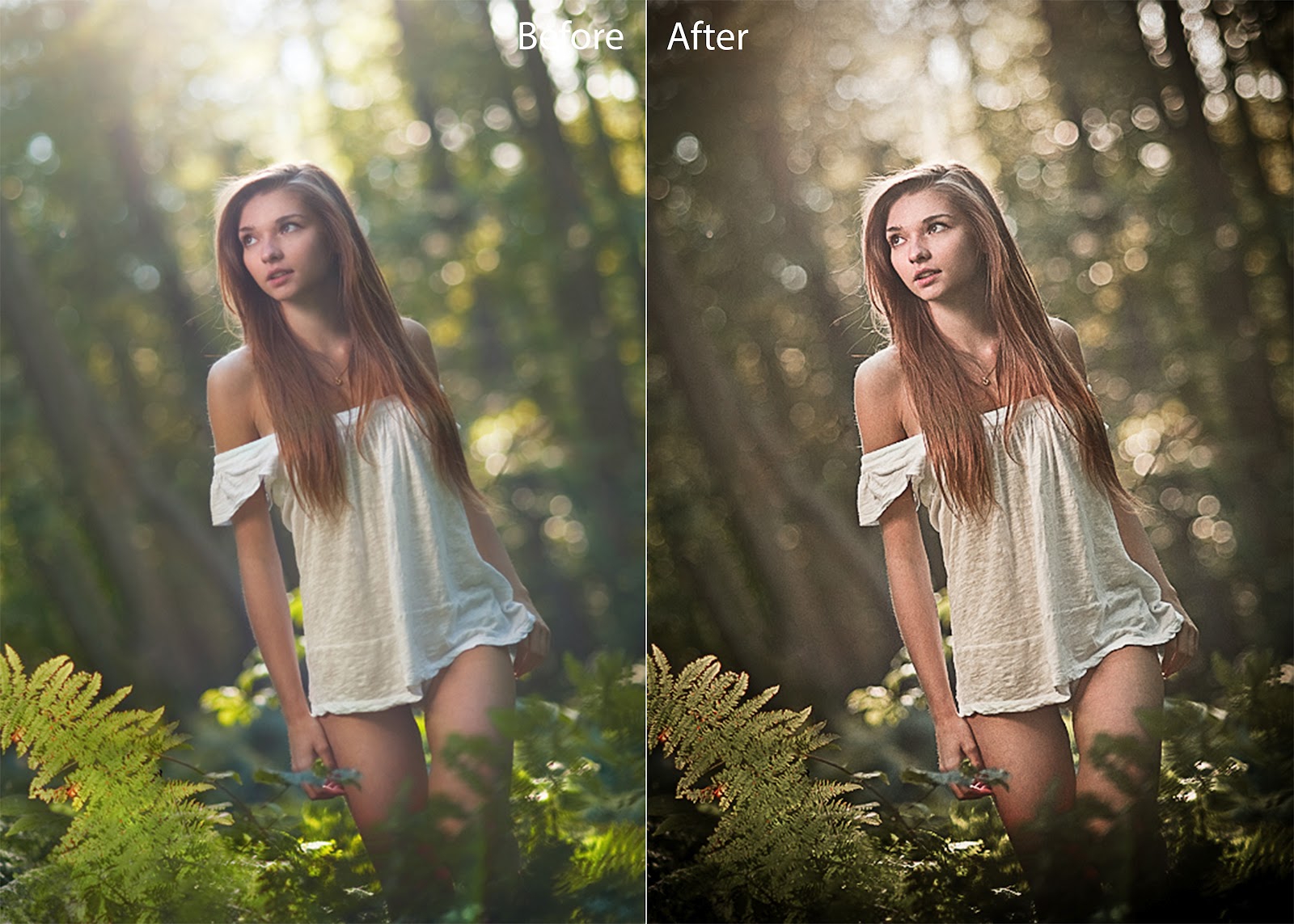 А значит мы имеем 2 проблемы:
А значит мы имеем 2 проблемы:
 В настройках вы можете настроить текст для галерей и страниц, а также указать, сколько изображений вы хотите отображать на каждой странице, например, одно изображение или сетку изображений. После этого вы можете экспортировать на свой компьютер или загрузить через FTP в Интернет.
В настройках вы можете настроить текст для галерей и страниц, а также указать, сколько изображений вы хотите отображать на каждой странице, например, одно изображение или сетку изображений. После этого вы можете экспортировать на свой компьютер или загрузить через FTP в Интернет.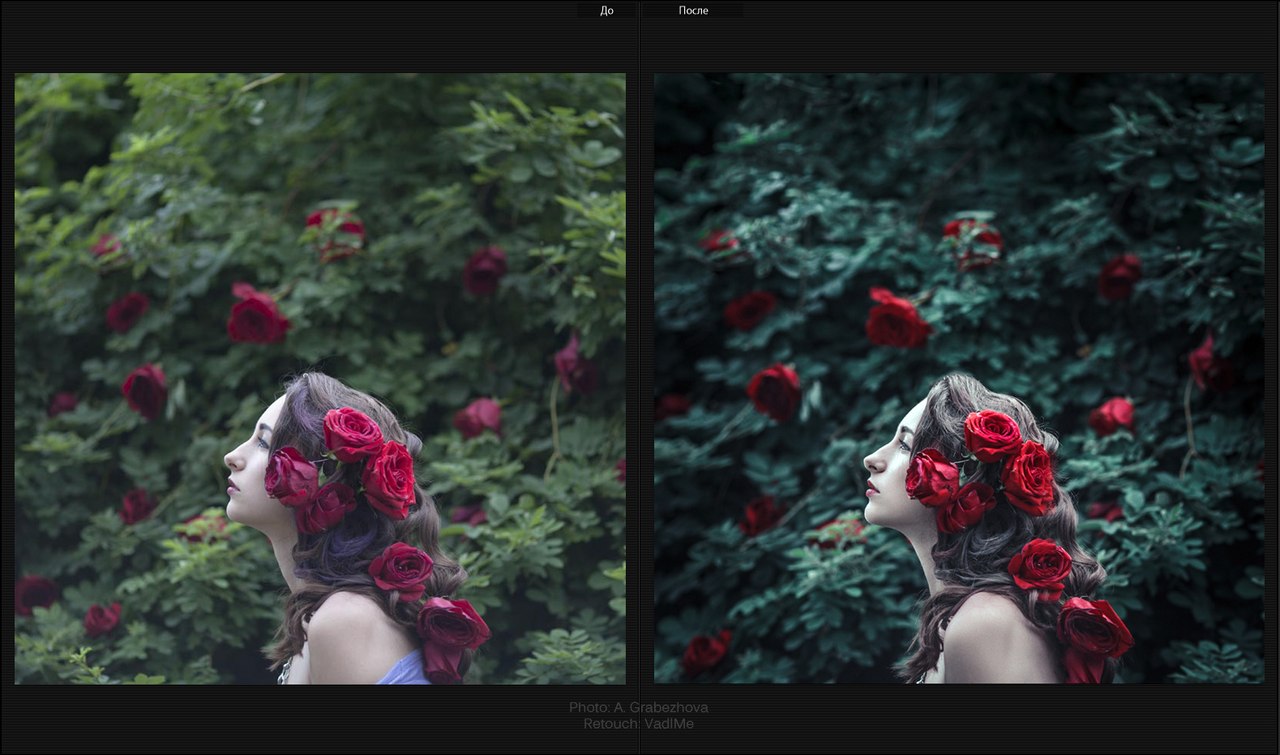
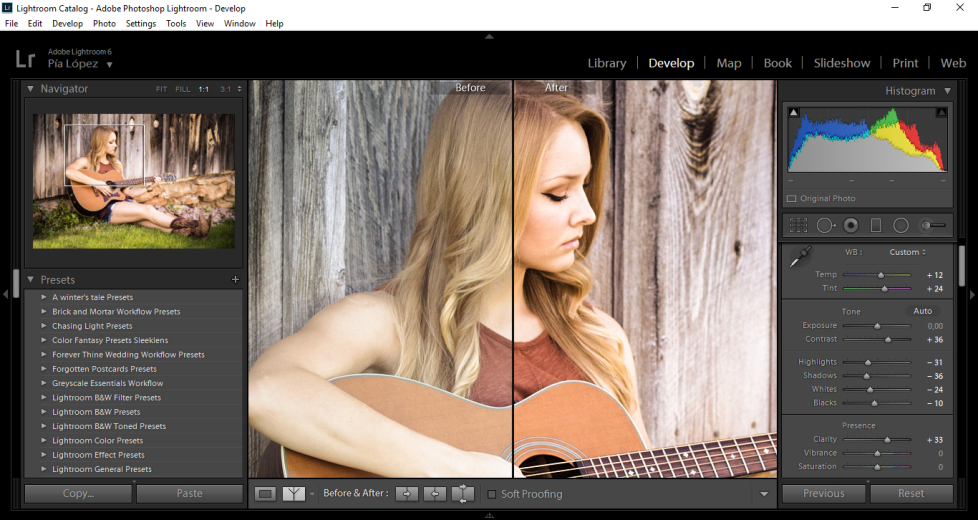
 Небо и отражения часто оказываются переэкспонированными на пейзажных фотографиях. В сочетании с установкой точки белого уменьшение светлых участков может восстановить много деталей.Не бойтесь опускаться до -100. Если небо все еще немного переэкспонировано, просто проигнорируйте это сейчас. В следующем разделе мы откорректируем экспозицию этой конкретной области.
Небо и отражения часто оказываются переэкспонированными на пейзажных фотографиях. В сочетании с установкой точки белого уменьшение светлых участков может восстановить много деталей.Не бойтесь опускаться до -100. Если небо все еще немного переэкспонировано, просто проигнорируйте это сейчас. В следующем разделе мы откорректируем экспозицию этой конкретной области.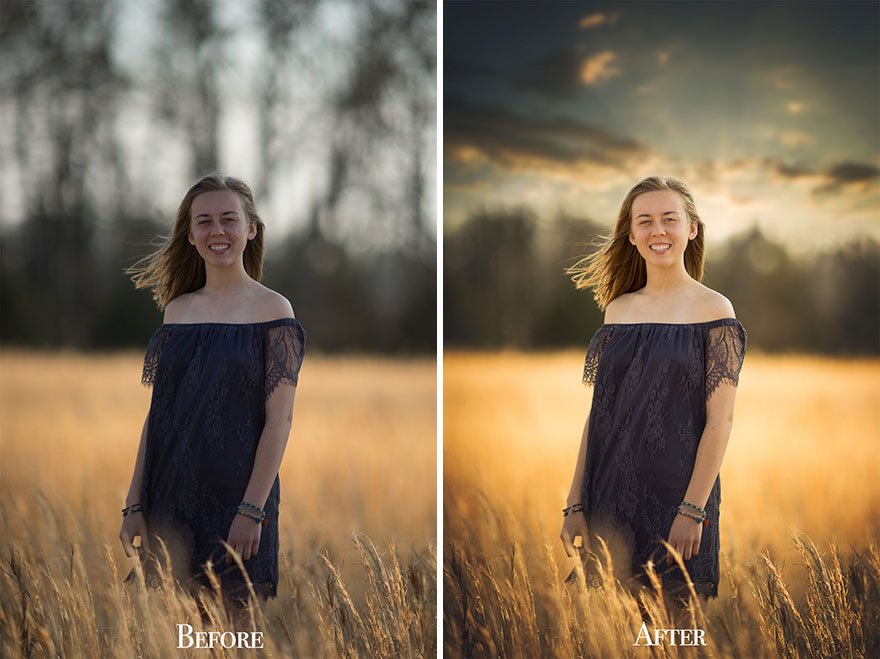
 Часто требуются лишь очень небольшие изменения.
Часто требуются лишь очень небольшие изменения.